Page 1

™
Monterra
Benutzerhandbuch
Oktober 2013 190-01601-32_0A Gedruckt in Taiwan
Page 2
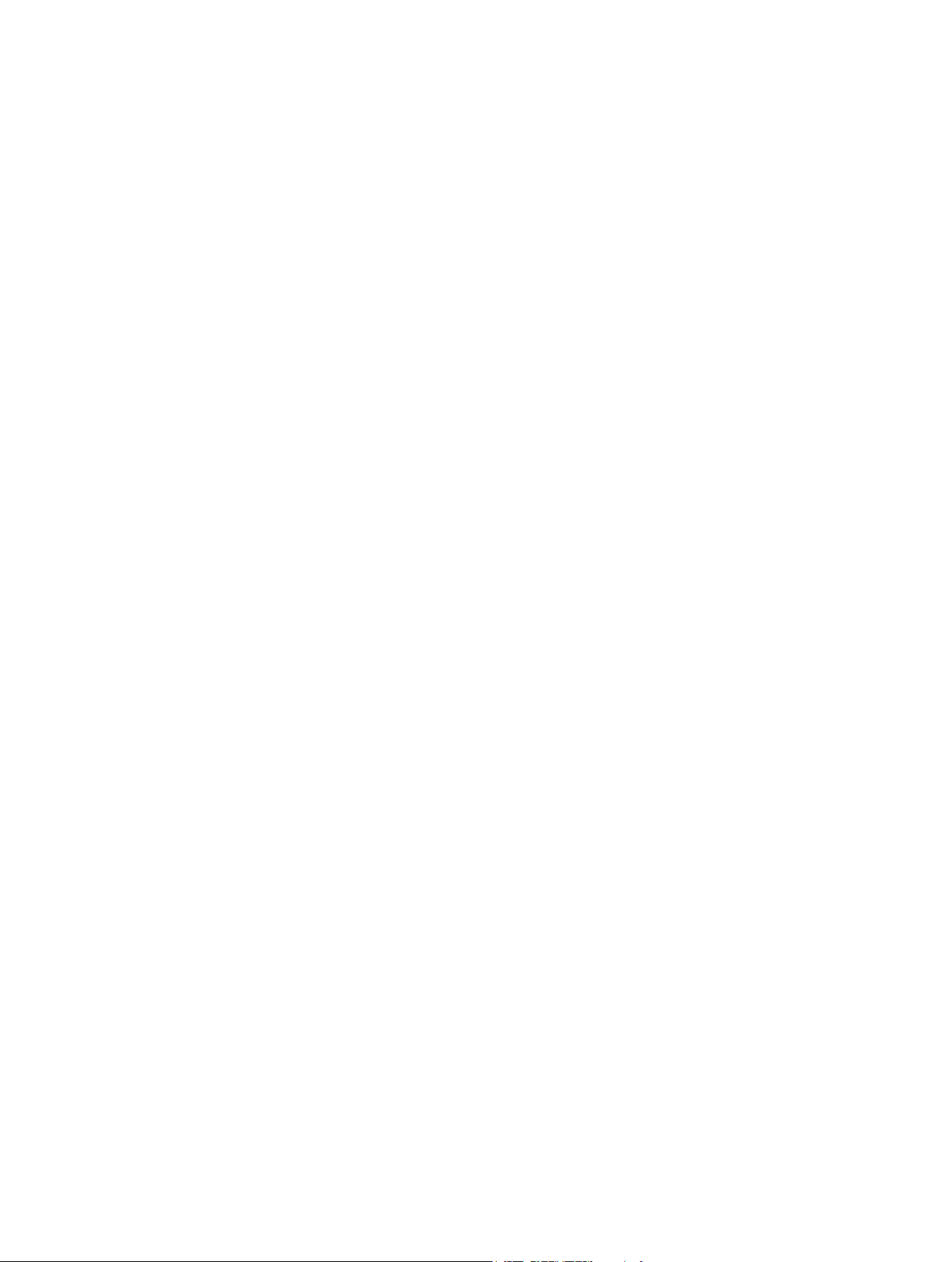
Alle Rechte vorbehalten. Gemäß Urheberrechten darf dieses Handbuch ohne die schriftliche Genehmigung von Garmin weder ganz noch teilweise kopiert
werden. Garmin behält sich das Recht vor, Änderungen und Verbesserungen an seinen Produkten vorzunehmen und den Inhalt dieses Handbuchs zu
ändern, ohne Personen oder Organisationen über solche Änderungen oder Verbesserungen informieren zu müssen. Unter www.garmin.com finden Sie
aktuelle Updates sowie zusätzliche Informationen zur Verwendung dieses Produkts.
Garmin®, das Garmin Logo, BlueChart®, City Navigator® und TracBack® sind Marken von Garmin Ltd. oder deren Tochtergesellschaften und in den USA
und anderen Ländern eingetragen. ANT™, ANT+™, Garmin Connect™, BaseCamp™, chirp™, HomePort™, tempe™ und Monterra™ sind Marken von Garmin
Ltd. oder deren Tochtergesellschaften. Diese Marken dürfen nur mit ausdrücklicher Genehmigung von Garmin verwendet werden.
Die Wortmarke Bluetooth® und die Logos sind Eigentum von Bluetooth SIG, Inc. und werden von Garmin ausschließlich unter Lizenz verwendet. Mac® ist
eine eingetragene Marke von Apple Computer, Inc. Windows® und Windows NT® sind in den USA und anderen Ländern eingetragene Marken der Microsoft
Corporation. microSD™ und das microSDHC Logo sind eingetragene Marken von SD-3C, LLC. Wi-Fi® ist eine eingetragene Marke der Wi-Fi Alliance
Corporation. Google, Google Play und andere Marken sind Eigentum von Google Inc. NOAA® ist eine eingetragene Dienstleistungsmarke von National
Oceanic und Atmospheric Administration. Weitere Marken und Markennamen sind Eigentum ihrer jeweiligen Inhaber.
Dieses Produkt ist ANT+™ zertifiziert. Unter www.thisisant.com/directory finden Sie eine Liste kompatibler Produkte und Apps.
Page 3
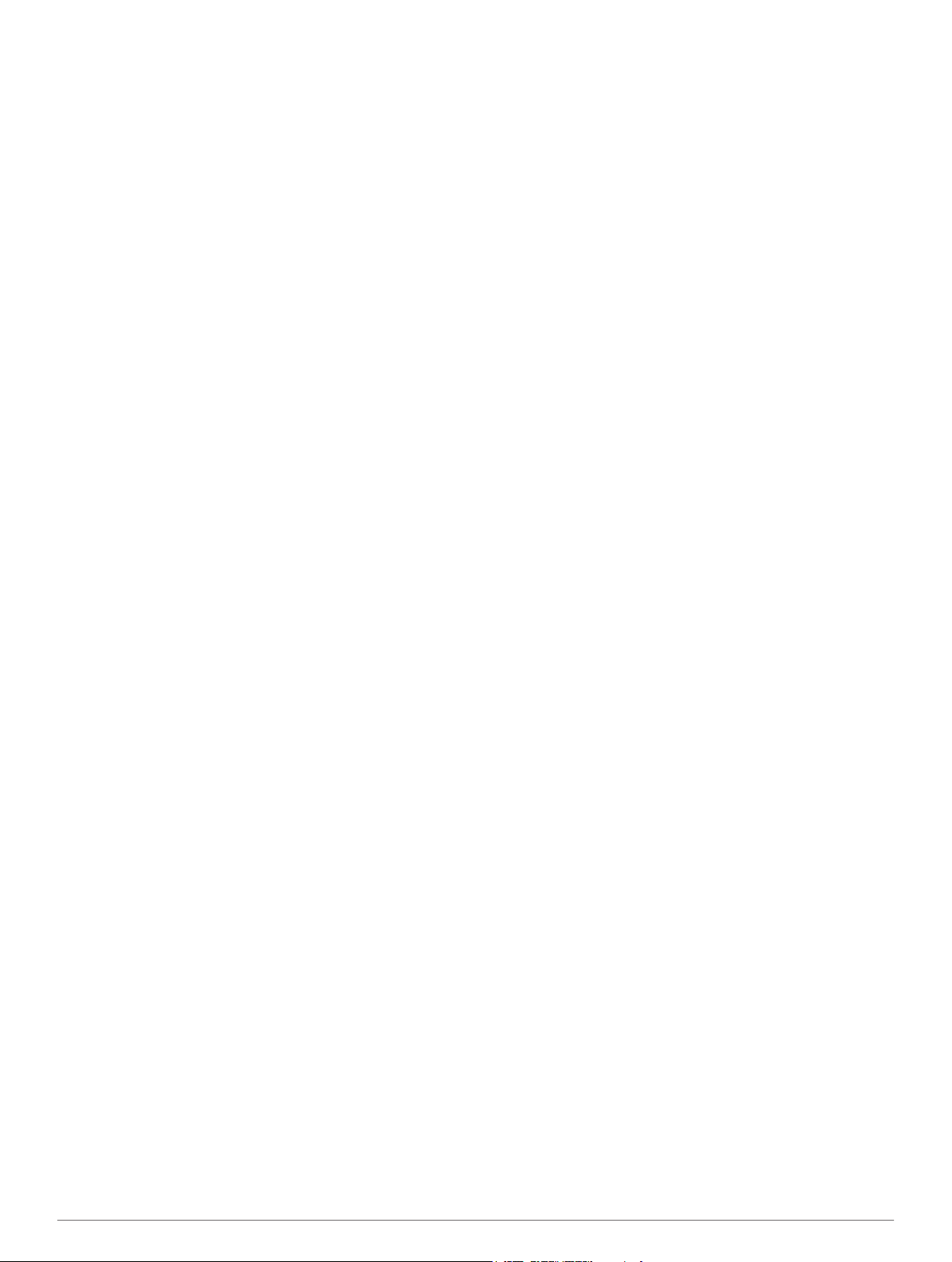
Inhaltsverzeichnis
Einführung...................................................................... 1
Übersicht über das Gerät........................................................... 1
Informationen zu Akku/Batterien................................................ 1
Einlegen des Akkupacks....................................................... 1
Einlegen von AA-Batterien.................................................... 2
Einschalten des Geräts.............................................................. 2
Einrichten des Geräts................................................................ 2
Verwenden des Touchscreens.................................................. 2
Hauptmenü................................................................................ 2
Anzeigen von Benachrichtigungen........................................ 2
Aktivieren des GPS.................................................................... 2
Aktualisieren der Gerätesoftware............................................... 2
Sperren und Entsperren des Touchscreens.............................. 2
Wegpunkte, Routen und Tracks .................................. 3
Wegpunkte................................................................................. 3
Erstellen von Wegpunkten.................................................... 3
Markieren eines Wegpunkts mithilfe der Karte..................... 3
Suchen von Wegpunkten...................................................... 3
Bearbeiten von Wegpunkten................................................. 3
Löschen von Wegpunkten..................................................... 3
Erhöhen der Genauigkeit einer Wegpunktposition................ 3
Projizieren von Wegpunkten................................................. 3
Menü „Zieleingabe“.................................................................... 3
Optionale Karten................................................................... 3
Suchen von Positionen nach Namen.................................... 3
Suchen von Positionen in der Nähe anderer Positionen....... 3
Suchen von Adressen........................................................... 3
Routen....................................................................................... 3
Erstellen von Routen............................................................. 3
Bearbeiten des Namens einer Route.................................... 4
Anzeigen von Routen auf der Karte...................................... 4
Bearbeiten von Routen......................................................... 4
Löschen von Routen............................................................. 4
Anzeigen der aktiven Route.................................................. 4
Umkehren von Routen.......................................................... 4
Tracks........................................................................................ 4
Unterbrechen der Trackaufzeichnung................................... 4
Anpassen der Trackaufzeichnung......................................... 4
Folgen der Trackaufzeichnung.............................................. 4
Speichern des aktuellen Tracks............................................ 4
Anzeigen des Höhenprofils eines Tracks.............................. 4
Ändern der Trackfarbe.......................................................... 4
Archivieren gespeicherter Tracks.......................................... 4
Löschen des aktuellen Tracks............................................... 4
Löschen von Tracks.............................................................. 4
Garmin Adventures.................................................................... 5
Senden von Dateien an BaseCamp...................................... 5
Erstellen von Adventures...................................................... 5
Starten von Adventures......................................................... 5
Navigation.......................................................................5
Navigieren zu einem Ziel........................................................... 5
Beenden der Navigation........................................................ 5
Navigieren mit der Karte............................................................ 5
Navigieren einer Fahrzeugroute............................................ 5
Navigieren mit dem Kompass.................................................... 5
Kalibrieren des Kompasses.................................................. 5
Kurszeiger............................................................................. 6
Navigieren mit der Funktion „Peilen und los“............................. 6
Höhenprofil................................................................................. 6
Navigieren zu einem Punkt im Profil..................................... 6
Ändern des Profiltyps............................................................ 6
Zurücksetzen des Höhenprofils............................................. 6
Kalibrieren des barometrischen Höhenmessers................... 6
Reisecomputer
Zurücksetzen des Reisecomputers....................................... 6
........................................................................... 6
Fotos und Videos........................................................... 6
Aufnehmen von Fotos................................................................ 6
Aufnehmen von Panorama-Fotos......................................... 6
Aufzeichnen von Videos............................................................ 7
Anzeigen von Fotos und Videos................................................ 7
Geocaches...................................................................... 7
Herunterladen von Geocaches.................................................. 7
Filtern der Geocache-Liste......................................................... 7
Erstellen und Speichern von Geocache-Filtern..................... 7
Anwenden eines gespeicherten Geocache-Filters................ 7
Bearbeiten von benutzerdefinierten Geocache-Filtern.......... 7
Navigieren zu Geocaches.......................................................... 7
Loggen von Geocaches............................................................. 7
chirp™........................................................................................ 7
Suchen von Geocaches mit einem chirp............................... 7
Anwendungen................................................................ 7
Installieren von Anwendungen................................................... 7
Einrichten von Annäherungsalarmen......................................... 8
Verwenden der Taschenlampe.................................................. 8
Berechnen der Größe von Flächen............................................ 8
Satellitenseite............................................................................. 8
Ändern der Satellitenansicht................................................. 8
Hören von NOAA® Wetterradio................................................. 8
Anhören von UKW-Radio........................................................... 8
Anzeigen von Wetterdaten......................................................... 8
Anpassen des Geräts.................................................... 8
Hinzufügen von Kurzbefehlen und Widgets zum Hauptmenü... 8
Drehen des Bildschirms............................................................. 8
Sperren der Bildschirmausrichtung....................................... 9
Karteneinstellungen................................................................... 9
Benutzerdefinierte Datenfelder und Anzeigen........................... 9
Aktivieren der Datenfelder der Karte..................................... 9
Anpassen der Datenfelder.................................................... 9
Anpassen von Anzeigen....................................................... 9
Trackeinstellungen..................................................................... 9
Routingeinstellungen................................................................. 9
Einrichten der Maßeinheiten...................................................... 9
Positionsformateinstellungen................................................... 10
Richtungseinstellungen............................................................ 10
Höhenmessereinstellungen..................................................... 10
Einstellungen für Annäherungsalarme..................................... 10
Herstellen einer Verbindung mit einem drahtlosen Netzwerk.. 10
Koppeln von Bluetooth® Geräten............................................ 10
Koppeln von ANT+™ Sensoren............................................... 10
Aktivieren des Flugzeugmodus................................................ 10
Profile....................................................................................... 11
Auswählen eines Profils...................................................... 11
Erstellen von benutzerdefinierten Profilen.......................... 11
Bearbeiten eines Profilnamens........................................... 11
Löschen von Profilen........................................................... 11
Toneinstellungen...................................................................... 11
Anzeigeeinstellungen............................................................... 11
Hinzufügen von Konten............................................................ 11
Ändern der Sicherheit der Bildschirmsperre............................ 11
Sprach- und Eingabeeinstellungen.......................................... 11
Sichern von Daten................................................................... 12
Zurücksetzen auf Werkseinstellungen..................................... 12
Einstellungen für Datum und Uhrzeit....................................... 12
Geräteinformationen....................................................12
Informationen zu Akku/Batterien.............................................. 12
Optimieren der Batterie-Betriebszeit................................... 12
Stromsparen beim Aufladen des Geräts............................. 12
Inhaltsverzeichnis i
Page 4
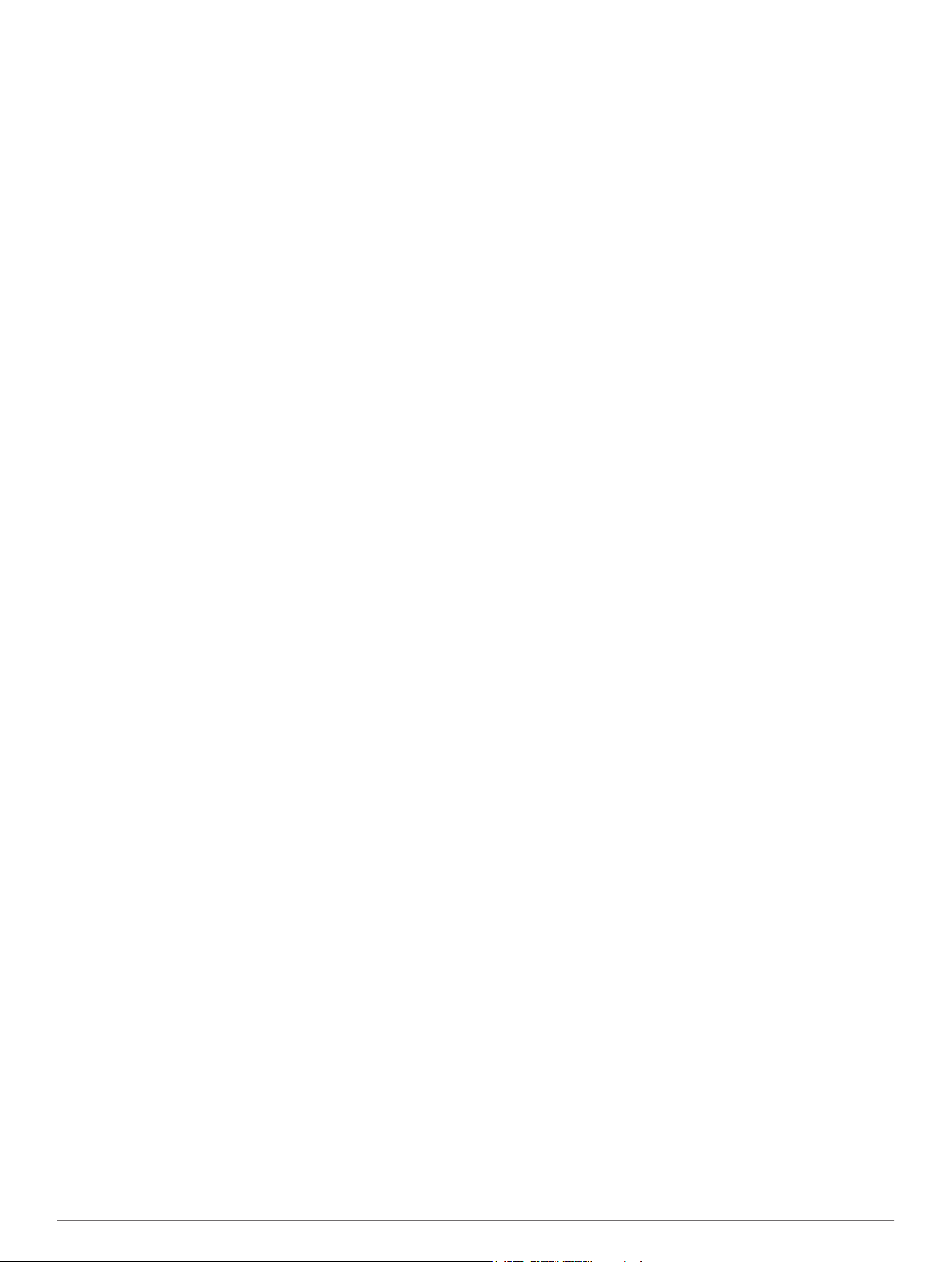
Aufbewahrung über einen längeren Zeitraum..................... 12
Pflege des Geräts.................................................................... 12
Reinigen des Geräts........................................................... 12
Reinigen des Touchscreens................................................ 12
Eindringen von Wasser....................................................... 12
Technische Daten.................................................................... 13
Datenverwaltung...................................................................... 13
Dateiformate........................................................................ 13
Installieren einer Speicherkarte........................................... 13
Verbinden des Geräts mit dem Computer........................... 13
Übertragen von Dateien auf das Gerät............................... 13
Löschen von Dateien.......................................................... 13
Entfernen des USB-Kabels................................................. 13
Fehlerbehebung....................................................................... 14
Anzeigen von Geräteinformationen..................................... 14
Aktualisieren der Software.................................................. 14
Zurücksetzen des Geräts.................................................... 14
Registrieren des Geräts...................................................... 14
Weitere Informationsquellen............................................... 14
Anhang..........................................................................14
Optionale Karten...................................................................... 14
tempe....................................................................................... 14
Index..............................................................................15
ii Inhaltsverzeichnis
Page 5
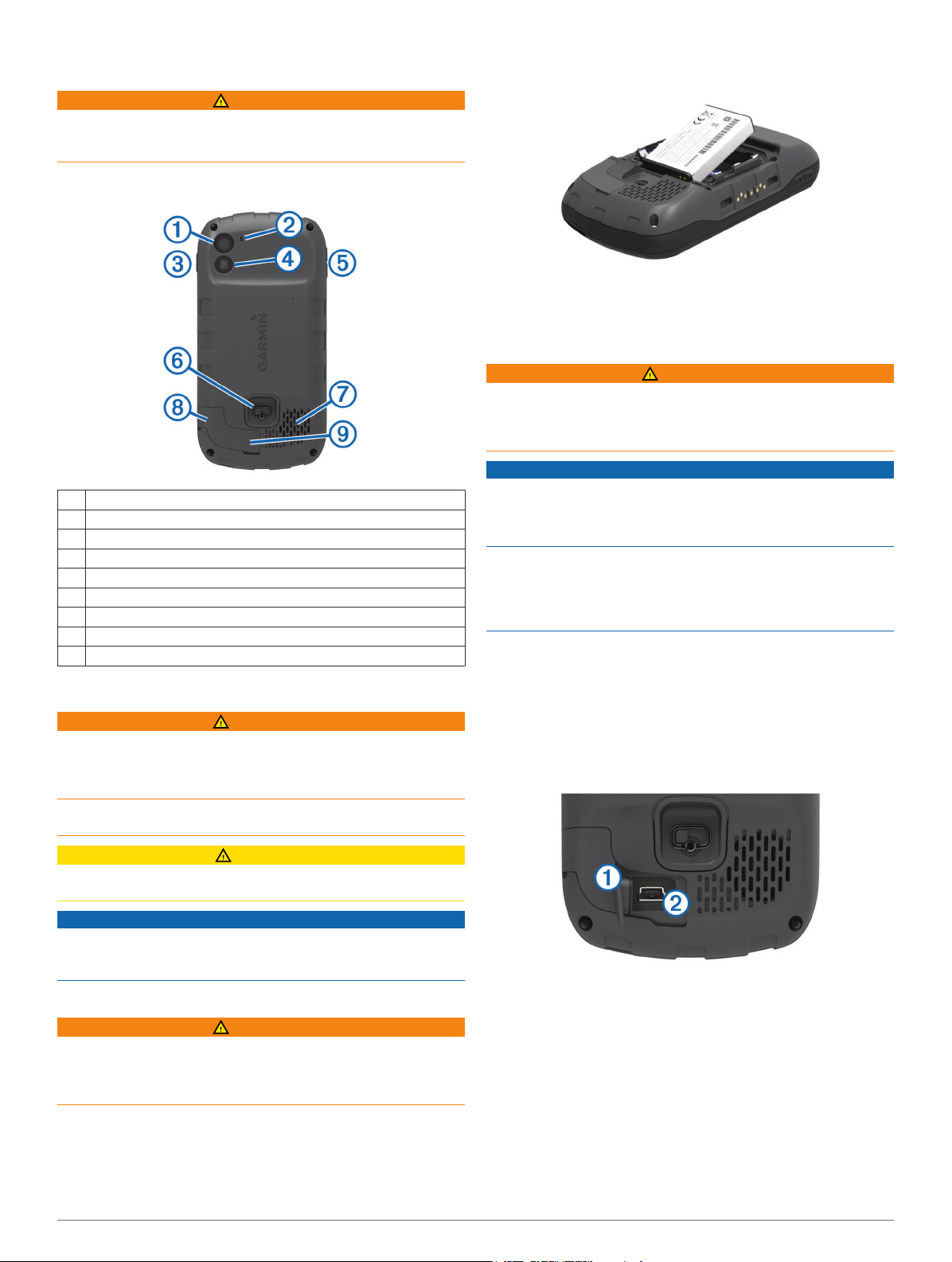
Einführung
WARNUNG
Lesen Sie alle Produktwarnungen und sonstigen wichtigen
Informationen der Anleitung Wichtige Sicherheits- und
Produktinformationen, die dem Produkt beiliegt.
Übersicht über das Gerät
Kamera
À
Mikrofon
Á
Einschalttaste
Â
LED-Blitz
Ã
Lautstärketasten
Ä
D-Ring der Batterieabdeckung
Å
Wasserdichter Lautsprecher
Æ
Kopfhöreranschluss (unter der Schutzkappe)
Ç
Mini-USB-Anschluss (unter der Schutzkappe)
È
Informationen zu Akku/Batterien
WARNUNG
Der Temperaturbereich des Geräts liegt möglicherweise über
dem zulässigen Temperaturbereich einiger Batterien.
Alkalibatterien können bei hohen Temperaturen beschädigt
werden.
Verwenden Sie zum Entnehmen der Batterien keine scharfen
Gegenstände.
Legen Sie den Akku mit den Kontakten zuerst in das
3
Akkufach ein.
Drücken Sie den Akku vorsichtig ein.
4
Setzen Sie die Akkuabdeckung wieder auf, und drehen Sie
5
den D-Ring im Uhrzeigersinn.
Aufladen des Akkupacks
WARNUNG
Dieses Produkt ist mit einem Lithium-Ionen-Akku ausgestattet.
Vermeiden Sie Verletzungen oder Schäden infolge einer
Überhitzung des Akkus, indem Sie das Gerät so lagern, dass es
vor direkter Sonneneinstrahlung geschützt ist.
HINWEIS
Zum Schutz vor Korrosion sollten Sie den Mini-USB-Anschluss,
die Schutzkappe und den umliegenden Bereich vor dem
Aufladen oder dem Anschließen an einen Computer sorgfältig
abtrocknen.
Verwenden Sie das Gerät nicht, um Akkus aufzuladen, die nicht
von Garmin® bereitgestellt wurden. Das Aufladen eines Akkus,
der nicht von Garmin bereitgestellt wurde, kann zur
Beschädigung des Geräts und zum Erlöschen der Garantie
führen.
HINWEIS: Das Gerät wird außerhalb eines Temperaturbereichs
von 0 °C bis 45 °C (32 °F bis 113 °F) nicht aufgeladen.
Laden Sie den Akku über das mitgelieferte Netzteil auf. Sie
können auch ein optionales Ladegerät verwenden, das als
Zubehör erhältlich ist. Weitere Informationen finden Sie unter
www.garmin.com/outdoor.
Heben Sie die Schutzkappe À über dem Mini-USB-
1
Anschluss Á an.
ACHTUNG
Wenden Sie sich zum ordnungsgemäßen Recycling der
Batterien an die zuständige Abfallentsorgungsstelle.
HINWEIS
Alkalibatterien verlieren bei abnehmenden Temperaturen
zunehmend an Leistung. Verwenden Sie Lithium-Batterien,
wenn Sie das Gerät bei Minustemperaturen einsetzen.
Einlegen des Akkupacks
WARNUNG
Dieses Produkt ist mit einem Lithium-Ionen-Akku ausgestattet.
Vermeiden Sie Verletzungen oder Schäden infolge einer
Überhitzung des Akkus, indem Sie das Gerät so lagern, dass es
vor direkter Sonneneinstrahlung geschützt ist.
Drehen Sie den D-Ring gegen den Uhrzeigersinn, und
1
ziehen Sie ihn nach oben, um die Abdeckung abzunehmen.
Suchen Sie nach den Metallkontaktstellen am Ende des
2
Lithium-Ionen-Akkus.
Einführung 1
Stecken Sie das schmale Ende des USB-Kabels in den Mini-
2
USB-Anschluss.
Schließen Sie den USB-Stecker des Kabels am Netzteil an.
3
Schließen Sie das Netzteil an eine Steckdose an.
4
Wenn Sie das Gerät an eine Stromquelle anschließen,
schaltet es sich ein.
Laden Sie den Akku vollständig auf.
5
Der Ladezustand des Akkus wird in der
Benachrichtigungsleiste angezeigt.
Entfernen Sie das USB-Kabel, und setzen Sie die
6
Schutzkappe wieder fest auf.
Page 6
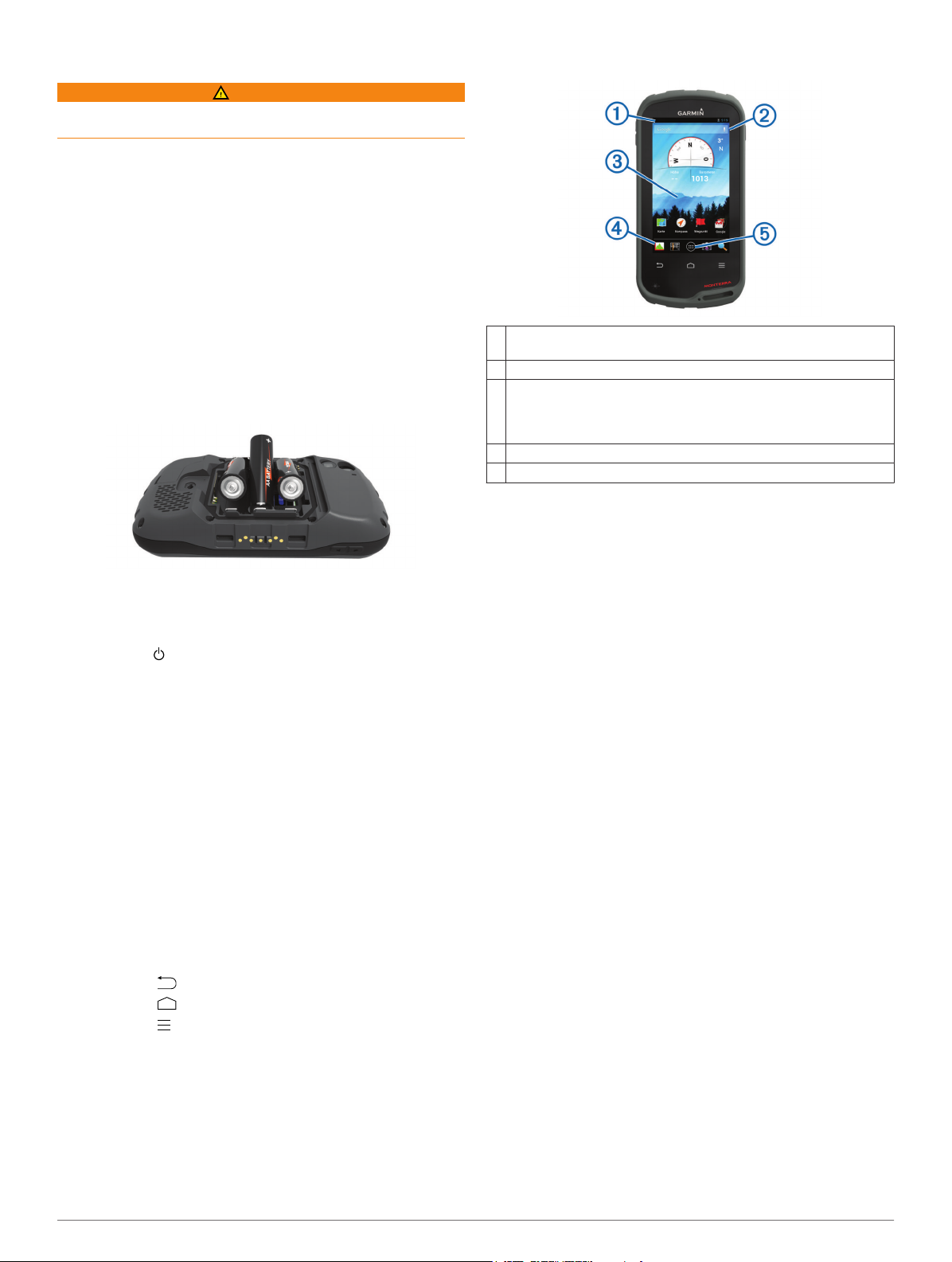
Entfernen des Akkupacks
WARNUNG
Verwenden Sie zum Entnehmen der Batterien keine scharfen
Gegenstände.
Drehen Sie den D-Ring gegen den Uhrzeigersinn, und
1
ziehen Sie ihn nach oben, um die Abdeckung abzunehmen.
Heben Sie den Akku auf der Seite der Einschalttaste an.
2
Einlegen von AA-Batterien
Anstelle des optionalen Akkupacks (Seite 1) können Sie zwei
Alkali-, NiMH- oder Lithium-AA-Batterien verwenden. Dies ist
nützlich, wenn Sie unterwegs sind und den Akkupack nicht
aufladen können. Beste Ergebnisse erzielen Sie mit NiMHAkkus oder Lithium-Batterien.
HINWEIS: Normale Alkalibatterien werden bei Verwendung der
Kamerafunktion nicht empfohlen.
Drehen Sie den D-Ring gegen den Uhrzeigersinn, und
1
ziehen Sie ihn nach oben, um die Abdeckung abzunehmen.
Legen Sie drei AA-Batterien ein, und achten Sie dabei auf
2
die korrekte Ausrichtung der Pole.
Setzen Sie die Akkuabdeckung wieder auf, und drehen Sie
3
den D-Ring im Uhrzeigersinn.
Einschalten des Geräts
Wählen Sie .
Einrichten des Geräts
Wenn Sie das Gerät zum ersten Mal einschalten, müssen Sie
grundlegende Geräteeinstellungen vornehmen. Sie können
auch Konten einrichten.
Schalten Sie das Gerät ein.
1
Folgen Sie den Anweisungen auf dem Bildschirm.
2
Verwenden des Touchscreens
• Ziehen oder fahren Sie mit dem Finger über den Bildschirm,
um die Ansicht zu verschieben oder einen Bildlauf
durchzuführen.
• Ziehen Sie zwei Finger von außen nach innen zusammen,
um die Ansicht zu verkleinern.
• Ziehen Sie zwei Finger von innen nach außen auseinander,
um die Ansicht zu vergrößern.
• Führen Sie jede Touchscreen-Auswahl einzeln durch.
• Wählen Sie , um zur vorherigen Seite zurückzukehren.
• Wählen Sie , um zum Hauptmenü zurückzukehren.
• Wählen Sie , um weitere Optionen für die derzeit
angezeigte Seite zu sehen.
Hauptmenü
Fahren Sie mit dem Finger nach unten über den Bildschirm, um
À
Benachrichtigungen anzuzeigen.
Geben Sie Text ein, um eine Suche zu beginnen.
Á
Fahren Sie mit dem Finger nach links und rechts über den
Â
Bildschirm, um die Seiten zu wechseln.
Berühren Sie den Bildschirm länger, um Kurzbefehle, Widgets oder
den Hintergrund anzupassen.
Ziehen Sie Kurzbefehle mit dem Finger in das oder aus dem Dock.
Ã
Tippen Sie hier, um alle installierten Apps anzuzeigen.
Ä
Anzeigen von Benachrichtigungen
Fahren Sie mit dem Finger vom oberen Bereich des
1
Bildschirms nach unten.
Die Liste mit Benachrichtigungen wird angezeigt.
Wählen Sie eine Option:
2
• Führen Sie die in der Benachrichtigung genannte Aktion
oder App aus, indem Sie die Benachrichtigung
auswählen.
• Verwerfen Sie eine Benachrichtigung, indem Sie mit dem
Finger nach rechts über die Benachrichtigung fahren.
Aktivieren des GPS
Weitere Informationen zu GPS finden Sie unter
www.garmin.com/aboutGPS.
Wählen Sie Einstellungen > Standortdienste > GPS-
Satelliten.
Aktualisieren der Gerätesoftware
Bevor Sie die Gerätesoftware aktualisieren können, müssen Sie
eine Verbindung mit einem drahtlosen Netzwerk herstellen.
Das Gerät sucht regelmäßig nach Software-Updates, wenn es
mit einem drahtlosen Netzwerk verbunden ist. Sollte ein
Software-Update verfügbar sein, wird eine Benachrichtigung
angezeigt. Sie können auch manuell nach Updates suchen.
Wählen Sie eine Option:
1
• Wenn eine Software-Update-Benachrichtigung angezeigt
wird, fahren Sie mit dem Finger vom oberen Bereich des
Bildschirms nach unten. Wählen Sie die Option Neues
Software-Update verfügbar.
• Suchen Sie manuell nach einem Update, indem Sie die
Option Einstellungen > Über den Monterra > System-
Updates wählen.
Das Gerät sucht nach verfügbaren Updates. Dies kann
mehrere Minuten dauern.
Wählen Sie Herunterladen, und folgen Sie den
2
Anweisungen auf dem Bildschirm.
Sperren und Entsperren des Touchscreens
Sie können den Bildschirm sperren, um unbeabsichtigte
Eingaben zu vermeiden.
2 Einführung
Page 7

Halten Sie die Einschalttaste gedrückt.
1
Wählen Sie Touchscreen-Sperre, um die Bildschirmsperre
2
zu aktivieren oder zu deaktivieren.
Wegpunkte, Routen und Tracks
Wegpunkte
Wegpunkte sind Positionen, die Sie auf dem Gerät aufzeichnen
und speichern.
Erstellen von Wegpunkten
Sie können die aktuelle Position als Wegpunkt speichern.
Wählen Sie Wegpunkt.
1
Wählen Sie bei Bedarf die Option Bearbeiten, um den
2
Namen oder andere Wegpunktdaten zu ändern.
Wählen Sie Speichern.
3
Markieren eines Wegpunkts mithilfe der Karte
Wählen Sie Karte.
1
Wählen Sie eine Position auf der Karte.
2
Wählen Sie oben im Bildschirm die Informationsleiste aus.
3
Wählen Sie .
4
Suchen von Wegpunkten
Wählen Sie Wegpunkt-Manager.
1
Wählen Sie eine Option:
2
• Wählen Sie , um die Suche mit dem Namen des
Wegpunks durchzuführen.
• Wählen Sie Alle und dann einen Symboltyp, um die
Suche mit dem Symbol des Wegpunkts durchzuführen.
• Wählen Sie > Suche, um in der Nähe einer kürzlich
gefundenen Position, eines anderen Wegpunkts, der
aktuellen Position oder eines Punkts auf der Karte zu
suchen.
Wählen Sie in der Liste einen Wegpunkt aus.
3
Bearbeiten von Wegpunkten
Bevor Sie einen Wegpunkt bearbeiten können, müssen Sie
diesen erstellen.
Wählen Sie Wegpunkt-Manager.
1
Wählen Sie einen Wegpunkt.
2
Wählen Sie ein Element aus, das Sie bearbeiten möchten,
3
z. B. den Namen.
Geben Sie die neuen Informationen ein.
4
Löschen von Wegpunkten
Wählen Sie Wegpunkt-Manager.
1
Wählen Sie einen Wegpunkt.
2
Wählen Sie > Löschen.
3
Erhöhen der Genauigkeit einer Wegpunktposition
Sie können eine Wegpunktposition genauer festlegen, um die
Genauigkeit zu erhöhen. Bei der Mittelung wird vom Gerät
anhand mehrerer Werte an derselben Position ein Mittelwert
berechnet, um eine bessere Genauigkeit zu erreichen.
Wählen Sie Wegpunkt-Manager.
1
Wählen Sie einen Wegpunkt.
2
Wählen Sie > Position mitteln.
3
Gehen Sie zur Wegpunktposition.
4
Wählen Sie Start.
5
Folgen Sie den Anweisungen auf dem Bildschirm.
6
Wenn die Statusleiste für die Messwertgenauigkeit einen
7
Status von 100 % erreicht hat, wählen Sie Speichern.
Sie erzielen die besten Ergebnisse, wenn Sie für den Wegpunkt
4 bis 8 Messungen vornehmen und zwischen den Messungen
mindestens 90 Minuten warten.
Projizieren von Wegpunkten
Sie können eine neue Position erstellen, indem Sie die Distanz
und Peilung von einer markierten Position auf eine neue
Position projizieren.
Wählen Sie Wegpunkt-Manager.
1
Wählen Sie einen Wegpunkt.
2
Wählen Sie > Neuen Wegpunkt projizieren.
3
Geben Sie die Peilung und die Distanz ein.
4
Wählen Sie Speichern.
5
Menü „Zieleingabe“
Sie können das Menü Zieleingabe verwenden, um nach einem
Ziel zu suchen, zu dem Sie navigieren möchten. Nicht alle
Kategorien für Zieleingabe sind in allen Gebieten und auf allen
Karten verfügbar.
Optionale Karten
Sie können mit dem Gerät zusätzliche Karten verwenden, z. B.
BirdsEye-Satellitenbilder, BlueChart® g2-Karten und City
Navigator® Detailkarten. Detailkarten können zusätzliche Points
of Interest umfassen, z. B. Restaurants oder Marineservices.
Weitere Informationen finden Sie unter http://buy.garmin.com.
Sie können sich auch an einen Garmin Händler wenden.
Suchen von Positionen nach Namen
Sie können unter Verwendung des Namens nach Karten-POIs
und gespeicherten Elementen wie Wegpunkten, Tracks oder
Geocaches suchen.
Wählen Sie Zieleingabe > .
1
Geben Sie den Namen oder einen Teil des Namens ein.
2
Wählen Sie in den Suchergebnissen eine Position aus.
3
Suchen von Positionen in der Nähe anderer Positionen
Wählen Sie Zieleingabe > > Suche.
1
Wählen Sie eine Option.
2
Wählen Sie eine Position aus.
3
Suchen von Adressen
Sie können mit optionalen City Navigator-Karten nach Adressen
suchen.
Wählen Sie Zieleingabe > Adressen.
1
Wählen Sie bei Bedarf das Land oder das Bundesland bzw.
2
die Provinz aus.
Geben Sie die Stadt oder die Postleitzahl ein.
3
HINWEIS: Nicht alle Karten bieten die Möglichkeit der Suche
nach Postleitzahlen.
Wählen Sie die Stadt.
4
Geben Sie die Hausnummer ein.
5
Geben Sie die Straße ein.
6
Routen
Eine Route setzt sich aus einer Reihe von Wegpunkten oder
Positionen zusammen, die zum Endziel führen.
Erstellen von Routen
Wählen Sie Routenplaner > > .
1
Wählen Sie eine Kategorie aus.
2
Wählen Sie den ersten Punkt der Route.
3
Wählen Sie Verwenden.
4
Wählen Sie , um der Route weitere Punkte hinzuzufügen.
5
Wegpunkte, Routen und Tracks 3
Page 8

Wählen Sie , um die Route zu speichern.
6
Bearbeiten des Namens einer Route
Wählen Sie Routenplaner.
1
Wählen Sie eine Route.
2
Wählen Sie Name.
3
Geben Sie den neuen Namen ein.
4
Anzeigen von Routen auf der Karte
Wählen Sie Routenplaner.
1
Wählen Sie eine Route.
2
Fahren Sie mit dem Finger von rechts nach links über den
3
Bildschirm, um die Karte anzuzeigen.
Bearbeiten von Routen
Wählen Sie Routenplaner.
1
Wählen Sie eine Route.
2
Wählen Sie eine Option:
3
• Zeigen Sie einen Punkt auf der Karte an, indem Sie einen
Punkt auswählen.
• Ändern Sie die Reihenfolge der Punkte in der Route,
indem Sie Punkte in der Liste nach oben oder nach unten
verschieben.
• Fügen Sie der Route einen weiteren Punkt hinzu, indem
Sie wählen.
• Entfernen Sie einen Punkt aus der Route, indem Sie den
Punkt länger berühren und die Option wählen.
Löschen von Routen
Wählen Sie Routenplaner.
1
Berühren Sie eine Route etwas länger.
2
Wählen Sie .
3
Anzeigen der aktiven Route
Fahren Sie beim Navigieren einer Route mit dem Finger vom
1
oberen Bereich des Bildschirms nach unten.
Wählen Sie .
2
Umkehren von Routen
Wählen Sie Routenplaner.
1
Wählen Sie eine Route.
2
Wählen Sie > Route umkehren.
3
Tracks
Ein Track ist eine Aufzeichnung eines Weges. Die
Trackaufzeichnung enthält Informationen zu Punkten des
aufgezeichneten Weges, u. a. Uhrzeit, Position und Höhe für
jeden Punkt.
Unterbrechen der Trackaufzeichnung
Fahren Sie mit dem Finger vom oberen Bereich des
1
Bildschirms nach unten.
Die Liste mit Benachrichtigungen wird angezeigt.
Wählen Sie neben Trackaufzeichnung ein die Option .
2
Anpassen der Trackaufzeichnung
Sie können anpassen, wie Tracks vom Gerät angezeigt und
aufgezeichnet werden.
Wählen Sie Einstellungen > Tracks.
1
Wählen Sie Aufzeichnen, um die Trackaufzeichnung zu
2
aktivieren oder zu deaktivieren.
Wählen Sie Auf Karte anzeigen, um die Trackaufzeichnung
3
auf der Karte zu aktivieren oder zu deaktivieren.
Wenn diese Funktion aktiviert ist, wird der Track durch eine
Linie auf der Karte gekennzeichnet.
Wählen Sie Farbe, und wählen Sie eine Farbe für die
4
Trackaufzeichnung auf der Karte.
Wählen Sie Aufzeichnungsart.
5
Wählen Sie eine Option:
6
• Wenn Sie Tracks mit variabler Rate aufzeichnen
möchten, um eine optimale Aufzeichnung der Tracks zu
erhalten, wählen Sie Automatisch.
• Wenn Sie Tracks in einer bestimmten Distanz
aufzeichnen möchten, wählen Sie Distanz.
• Wenn Sie Tracks zu einer bestimmten Zeit aufzeichnen
möchten, wählen Sie Zeit.
Wählen Sie Intervall.
7
Führen Sie einen der folgenden Schritte aus:
8
• Wenn Sie für Aufzeichnungsart die Option Automatisch
ausgewählt haben, wählen Sie eine Option, um Tracks
entweder häufiger oder seltener aufzuzeichnen.
HINWEIS: Bei Verwendung des Intervalls Am häufigsten
werden sehr detaillierte Tracks erstellt, jedoch wird die
Kapazität des Gerätespeichers früher ausgelastet.
• Wenn Sie für Aufzeichnungsart die Option Distanz oder
Zeit gewählt haben, geben Sie einen Wert ein, und
wählen Sie OK.
Folgen der Trackaufzeichnung
Während der Navigation können Sie zurück zum Anfang der
Trackaufzeichnung navigieren. Dies bietet sich an, wenn Sie
den Weg zurück zum Ausgangspunkt finden möchten.
Wählen Sie Track-Manager > Aktueller Track > Karte >
1
TracBack.
Auf der Karte wird die Route als magentafarbene Linie
angezeigt. Auch Start- und Endpunkt werden angezeigt.
Navigieren Sie mithilfe der Karte oder des Kompasses.
2
Speichern des aktuellen Tracks
Wählen Sie Track-Manager > Aktueller Track.
1
Wählen Sie > Speichern.
2
Anzeigen des Höhenprofils eines Tracks
Wählen Sie Track-Manager.
1
Wählen Sie einen Track.
2
Fahren Sie mit dem Finger von links nach rechts über den
3
Bildschirm, um den Höhenprofil-Bildschirm anzuzeigen.
Ändern der Trackfarbe
Sie können die Farbe eines Tracks ändern, um die Ansicht auf
der Karte zu verbessern oder ihn mit einem anderen Track zu
vergleichen.
Wählen Sie Track-Manager.
1
Wählen Sie einen Track.
2
Wählen Sie Trackfarbe.
3
Wählen Sie eine Farbe.
4
Archivieren gespeicherter Tracks
Sie können gespeicherte Tracks archivieren, um Speicherplatz
zu sparen.
Wählen Sie Einstellungen > Tracks > Automatisch
1
archivieren.
Wählen Sie Wenn voll, Täglich oder Wöchentlich.
2
Löschen des aktuellen Tracks
Wählen Sie Track-Manager > Aktueller Track > .
Löschen von Tracks
Wählen Sie Track-Manager.
1
Wählen Sie einen Track.
2
4 Wegpunkte, Routen und Tracks
Page 9

Wählen Sie > Löschen.
3
Garmin Adventures
Sie können Adventures erstellen, um Ihre Reisen an Familie,
Freunde und die Garmin Community weiterzugeben.
Gruppieren Sie ähnliche Elemente, und erstellen Sie daraus ein
Adventure. Beispielsweise können Sie ein Adventure für die
letzte Wanderung erstellen. Das Adventure könnte die
Trackaufzeichnung der Tour, Fotos sowie gesuchte Geocaches
umfassen. Sie können Adventures mit BaseCamp™ erstellen
und verwalten. Weitere Informationen finden Sie unter
http://adventures.garmin.com.
Senden von Dateien an BaseCamp
Öffnen Sie BaseCamp.
1
Verbinden Sie das Gerät mit dem Computer.
2
Unter Windows® wird das Gerät als Wechseldatenträger
oder tragbares Gerät und die Speicherkarte ggf. als zweiter
Wechseldatenträger angezeigt. Unter Mac® werden das
Gerät und die Speicherkarte als verbundene Laufwerke
angezeigt.
HINWEIS: Auf einigen Computern mit mehreren
Netzlaufwerken können die Gerätelaufwerke möglicherweise
nicht ordnungsgemäß angezeigt werden. Informationen zum
Zuweisen von Laufwerkbuchstaben finden Sie in der
Dokumentation des Betriebssystems.
Öffnen Sie das Laufwerk Garmin oder das Laufwerk der
3
Speicherkarte.
Wählen Sie eine Option:
4
• Wählen Sie ein Element auf einem angeschlossenen
Gerät aus, und ziehen Sie es in Meine Sammlung oder in
eine Liste.
• Wählen Sie in BaseCamp die Option Gerät > Von Gerät
empfangen, und wählen Sie das Gerät aus.
Erstellen von Adventures
Bevor Sie ein Adventure erstellen und an das Gerät senden
können, müssen Sie BaseCamp auf den Computer
herunterladen und Tracks vom Gerät auf den Computer
übertragen (Seite 5).
Öffnen Sie BaseCamp.
1
Wählen Sie Datei > Neu > Garmin Adventure.
2
Wählen Sie einen Track und dann die Option Weiter.
3
Fügen Sie bei Bedarf Elemente aus BaseCamp hinzu.
4
Geben Sie Informationen in die erforderlichen Felder ein, um
5
dem Adventure einen Namen und eine Beschreibung
zuzuweisen.
Wenn Sie das Titelbild des Adventures ändern möchten,
6
wählen Sie Ändern, und wählen Sie ein anderes Foto aus.
Wählen Sie Fertig stellen.
7
Starten von Adventures
Bevor Sie ein Adventure starten können, müssen Sie ein
Adventure aus BaseCamp an das Gerät senden.
Wählen Sie Adventure.
1
Wählen Sie ein Adventure aus.
2
Wählen Sie Start.
3
Navigation
Sie können auf Routen und Tracks, zu einem Wegpunkt,
Geocache, Foto oder einer auf dem Gerät gespeicherten
Position navigieren. Sie können die Karte oder den Kompass
zur Navigation an Ihr Ziel nutzen.
Navigieren zu einem Ziel
Wählen Sie Zieleingabe.
1
Wählen Sie eine Kategorie aus.
2
Wählen Sie ein Ziel aus.
3
Wählen Sie Los.
4
Die Karte wird geöffnet, wobei die Route als magentafarbene
Linie gekennzeichnet ist.
Navigieren Sie mithilfe der Karte (Seite 5) oder des
5
Kompasses (Seite 5).
Beenden der Navigation
Wählen Sie auf der Karte oder dem Kompass die Option >
Navigation anhalten.
Navigieren mit der Karte
Beginnen Sie mit der Navigation zu einem Ziel (Seite 5).
1
Wählen Sie Karte.
2
Ihre Position wird durch ein blaues Dreieck auf der Karte
gekennzeichnet. Während Sie sich fortbewegen, verschiebt
sich das blaue Dreieck auf der Karte, und der zurückgelegte
Weg wird als Linie dargestellt.
Führen Sie mindestens einen der folgenden Schritte aus:
3
• Verschieben Sie die Karte, um andere Bereiche
anzuzeigen.
• Wählen Sie bzw. , um die Kartenansicht zu
vergrößern oder zu verkleinern.
• Wählen Sie eine Position auf der Karte (durch eine
Stecknadel gekennzeichnet) und anschließend die
Informationsleiste oben auf dem Bildschirm, um
Informationen zur gewählten Position anzuzeigen.
Navigieren einer Fahrzeugroute
Bevor Sie die Straßennavigation nutzen können, müssen Sie
City Navigator-Karten erwerben und laden.
Wählen Sie Einstellungen > Profile > Auto > Profil
1
verwenden.
Wählen Sie ein Ziel aus.
2
Navigieren Sie mithilfe der Karte.
3
Hinweise zu Abbiegungen werden in der Informationsleiste
oben auf der Karte angezeigt. Audiosignale weisen auf
Abbiegungen auf der Route hin.
Navigieren mit dem Kompass
Bei der Navigation zu einem Ziel zeigt das Symbol immer die
Richtung zum Ziel an und nicht die Richtung, in die Sie sich
bewegen.
Beginnen Sie mit der Navigation zu einem Ziel (Seite 5).
1
Wählen Sie Kompass.
2
Drehen Sie sich, bis auf dem Kompass nach oben zeigt.
3
Bewegen Sie sich dann weiter bis zum Ziel in diese
Richtung.
Kalibrieren des Kompasses
HINWEIS
Kalibrieren Sie den elektronischen Kompass im Freien. Erhöhen
Sie die Steuerkursgenauigkeit, indem Sie sich nicht in der Nähe
von Gegenständen aufhalten, die Magnetfelder beeinflussen,
z. B. Autos, Gebäude oder überirdische Stromleitungen.
Das Gerät wurde werkseitig kalibriert und verwendet
standardmäßig die automatische Kalibrierung. Falls das
Kompassverhalten uneinheitlich ist, z. B. wenn Sie weite
Strecken zurückgelegt haben oder starke
Temperaturschwankungen aufgetreten sind, können Sie den
Kompass manuell kalibrieren.
Navigation 5
Page 10

Wählen Sie Kompass > > Kompasskalibrierung > Start.
1
Folgen Sie den Anweisungen auf dem Bildschirm.
2
Kurszeiger
Die Verwendung des Kurszeigers bietet sich vor allem an, wenn
Sie auf Gewässern navigieren oder an Orten, an denen keine
größeren Hindernisse im Weg sind. Dadurch können auch
Gefahrensituationen zu beiden Seiten des Kurses umgangen
werden, wie beispielsweise Untiefen oder unter Wasser
befindliche Felsen.
Aktivieren Sie den Kurszeiger, indem Sie auf der Kompassseite
die Option Einstellungen > Richtungseinstellungen >
Zielfahrt-Linie/Zeiger > Kurs (CDI) wählen.
Der Kurszeiger À zeigt an, wo Sie sich in Relation zu einer
Kurslinie zum Ziel befinden. Der Kursablageanzeiger (CDI)
zeigt die Abweichung (rechts oder links) vom Kurs an. Der
Maßstab  bezieht sich auf die Distanz zwischen Punkten
auf dem Kursablageanzeiger, die angeben, wie weit Sie vom
Kurs abgekommen sind.
Á
Ã
Navigieren mit der Funktion „Peilen und los“
Sie können mit dem Gerät auf ein Objekt in der Ferne zeigen,
die Richtung speichern und zu dem Objekt navigieren.
Wählen Sie Peilen und los.
1
Zeigen Sie mit dem Gerät auf ein Objekt.
2
Wählen Sie Richtung sperren > Kurs einstellen.
3
Navigieren Sie mithilfe des Kompasses.
4
Höhenprofil
Das Höhenprofil zeigt standardmäßig die Höhe für die
zurückgelegte Distanz an. Informationen zum Anpassen der
Höheneinstellungen finden Sie auf Seite 10. Sie können auf
einen beliebigen Punkt des Profils tippen, um Informationen zu
diesem Punkt anzuzeigen.
Navigieren zu einem Punkt im Profil
Wählen Sie Höhenprofil.
1
Wählen Sie einen Punkt im Höhenprofil aus.
2
Es werden Details zum Punkt angezeigt.
Wählen Sie > Karte.
3
Wählen Sie oben im Bildschirm die Informationsleiste aus.
4
Wählen Sie Los.
5
Die Karte wird geöffnet, wobei die Route als magentafarbene
Linie gekennzeichnet ist.
Navigieren Sie mithilfe der Karte (Seite 5) oder des
6
Kompasses (Seite 5).
Ändern des Profiltyps
Sie können das Höhenprofil ändern, um Luftdruck und Höhe
über Zeit oder Distanz anzuzeigen.
Wählen Sie Höhenprofil > > Profiltyp ändern.
1
Wählen Sie eine Option.
2
Zurücksetzen des Höhenprofils
Wählen Sie Höhenprofil > > Reset.
Kalibrieren des barometrischen Höhenmessers
Das Gerät wurde werkseitig kalibriert und verwendet
standardmäßig die automatische Kalibrierung. Sie können den
barometrischen Höhenmesser manuell kalibrieren, wenn Sie die
genaue Höhe oder den genauen barometrischen Druck kennen.
Begeben Sie sich an eine Position, deren Höhe oder
1
barometrischer Druck bekannt ist.
Wählen Sie Höhenprofil > > Höhenmesserkalibrierung.
2
Folgen Sie den Anweisungen auf dem Bildschirm.
3
Reisecomputer
Der Reisecomputer zeigt die aktuelle Geschwindigkeit, die
Durchschnittsgeschwindigkeit, die Maximalgeschwindigkeit, den
Tagesstrecken-Zähler und andere hilfreiche Werte an. Sie
können das Layout des Reisecomputers, der Anzeige und der
Datenfelder anpassen.
Wählen Sie im Hauptmenü die Option Reisecomputer.
Zurücksetzen des Reisecomputers
Setzen Sie die Reiseinformationen vor jeder Fahrt zurück, damit
die angezeigten Daten stets aktuell sind.
Wählen Sie Reisecomputer > > Reset > OK.
Fotos und Videos
Nutzen Sie das Gerät zum Aufnehmen von Fotos und Videos.
Wenn das GPS aktiviert ist (Seite 2), wird die geografische
Position automatisch in den Foto- oder Videoinformationen
gespeichert.
Aufnehmen von Fotos
Wählen Sie Kamera.
1
Drehen Sie das Gerät horizontal oder vertikal, um die
2
Ausrichtung des Fotos zu ändern.
Wählen Sie bei Bedarf eine oder mehrere Optionen, um das
3
Foto anzupassen:
• Ändern Sie Aufnahmeoptionen, z. B. Blitz, Belichtung,
Weißabgleich, Motivmodus oder Positionsinformationen,
indem Sie wählen.
• Zoomen Sie, indem Sie den Schieberegler verwenden.
• Ändern Sie die Scharfeinstellung, indem Sie einen Teil
des Bilds wählen.
Der im Fokusrahmen angezeigte Bereich wird vom Gerät
scharf gestellt. Wenn das Foto scharf gestellt ist, wird der
Rahmen grün angezeigt.
Wählen Sie , um ein Foto aufzunehmen.
4
Aufnehmen von Panorama-Fotos
Im Panorama-Modus können Sie Fotos im besonders breiten
Format aufnehmen, beispielsweise Landschaftsaufnahmen.
Wählen Sie Kamera > .
1
Richten Sie die Kamera auf die linke oder rechte Seite des
2
Motivs aus.
Wählen Sie .
3
Halten Sie das Gerät waagerecht, und schwenken Sie das
4
Gerät langsam in eine Richtung – von links nach rechts oder
von rechts nach links.
Wenn Sie zu schnell schwenken, macht ein roter Rahmen im
Sucher Sie darauf aufmerksam, dass Sie langsamer
schwenken müssen.
wird während des Schwenkens blau angezeigt. Der
hellere blaue Bereich kennzeichnet den Bereich, der derzeit
im Sucher zu sehen ist.
6 Fotos und Videos
Page 11

Wählen Sie eine Option:
5
• Wenn Sie die Panorama-Aufnahme an einem bestimmten
Punkt beenden möchten, wählen Sie .
• Wenn Sie die gesamte Panorama-Aufnahme aufnehmen
möchten, setzen Sie das Schwenken fort, bis
vollständig blau angezeigt wird.
Das Gerät zeigt eine Vorschau des Fotos und beim Speichern
des Fotos eine Fortschrittsanzeige an.
Aufzeichnen von Videos
Wählen Sie Kamera > .
1
Wählen Sie .
2
Zeichnen Sie ein Video auf.
3
Wenn Sie mit der Aufnahme fertig sind, wählen Sie .
4
Wählen Sie einen Filter.
2
Bearbeiten von benutzerdefinierten Geocache-Filtern
Wählen Sie Einstellungen > Geocaching > > Filter
1
verwalten.
Wählen Sie einen Filter.
2
Wählen Sie ein Element zum Bearbeiten aus.
3
Navigieren zu Geocaches
Wählen Sie Geocaching.
1
Wählen Sie einen Geocache aus.
2
Wählen Sie Los.
3
Navigieren Sie mithilfe der Karte (Seite 5) oder des
4
Kompasses (Seite 5).
Anzeigen von Fotos und Videos
Wählen Sie Galerie.
1
Wählen Sie bei Bedarf ein Album.
2
Wählen Sie ein Foto oder Video.
3
Videos sind durch das Symbol gekennzeichnet.
Fahren Sie mit dem Finger nach links oder rechts über den
4
Bildschirm, um weitere Fotos und Videos des Albums
anzuzeigen.
Geocaches
Ein Geocache ähnelt einem versteckten Schatz. Beim
Geocaching suchen Sie versteckte Schätze mithilfe von GPSKoordinaten, die von denen, die den Geocache versteckt
haben, im Internet veröffentlicht werden.
Herunterladen von Geocaches
Verwenden Sie das mitgelieferte USB-Kabel, um das Gerät
1
mit einem Computer zu verbinden.
Rufen Sie die Website www.opencaching.com auf.
2
Erstellen Sie bei Bedarf ein Konto.
3
Melden Sie sich an.
4
Folgen Sie den Anweisungen auf dem Bildschirm, um
5
Geocaches zu suchen und auf das Gerät herunterzuladen.
Filtern der Geocache-Liste
Sie können die Geocache-Liste basierend auf bestimmten
Bedingungen filtern, z. B. dem Schwierigkeitsgrad.
Wählen Sie Geocaching > .
1
Passen Sie die Einstellungen an, und wählen Sie .
2
Die gefilterte Geocache-Liste wird angezeigt.
Wählen Sie , um den Filter zu speichern (optional).
3
Erstellen und Speichern von Geocache-Filtern
Sie können basierend auf bestimmten Kriterien
benutzerdefinierte Filter für Geocaches erstellen und speichern.
Nachdem Sie den Filter eingerichtet haben, können Sie ihn auf
die Geocache-Liste anwenden.
Wählen Sie Geocaching > > Filter verwalten > .
1
Geben Sie einen Namen ein.
2
Wählen Sie Filteroptionen und dann die Option .
3
Anwenden eines gespeicherten Geocache-Filters
Bevor Sie einen Geocache-Filter anwenden können, müssen
Sie einen Geocache-Filter erstellen und speichern.
Wählen Sie in der Geocache-Liste die Option Alle
1
Geocaches.
Loggen von Geocaches
Wenn Sie versucht haben, einen Geocache zu finden, können
Sie die Ergebnisse aufzeichnen. Sie können einige Geocaches
unter www.opencaching.com überprüfen.
Wählen Sie Geocaching > Log.
1
Wählen Sie Gefunden, Nicht gefunden, Wartung
2
erforderlich oder Unversucht.
Geben Sie einen Kommentar ein, und bewerten Sie den
3
Geocache (optional).
Wählen Sie Log.
4
chirp™
Ein chirp ist ein kleines Garmin Zubehör, das programmiert und
in einem Geocache platziert wird. Sie können mithilfe des
Geräts einen chirp in einem Geocache finden. Weitere
Informationen zum chirp finden Sie im chirp –
Benutzerhandbuch unter www.garmin.com.
Suchen von Geocaches mit einem chirp
Wenn Sie die chirp Suche aktivieren, gibt das Gerät einen
Alarm aus, wenn Sie sich in der Nähe von chirp Geräten
befinden. Dies ist nützlich, wenn Sie nach Geocaches mit einem
chirp suchen.
Wählen Sie chirp.
1
Wählen Sie den Umschalter, um die chirp Suche zu
2
aktivieren.
Navigieren Sie zu einem Geocache mit einem chirp (Seite 7).
3
Wenn der Geocache mit einem chirp nur noch 10 m (33 Fuß)
von Ihnen entfernt ist, wird auf dem Gerät ein Alarm
angezeigt.
Wählen Sie Details, um Informationen vom chirp
4
herunterzuladen und anzuzeigen.
Wenn die Option verfügbar ist, wählen Sie Los, um zum
5
nächsten Abschnitt des Geocaches zu navigieren.
Anwendungen
Installieren von Anwendungen
Bevor Sie Anwendungen auf dem Gerät erwerben oder
installieren können, müssen Sie dem Gerät ein Google™ Konto
hinzufügen (Seite 11).
Sie können weitere Anwendungen von Google Play™
installieren.
Wählen Sie das Play Store Symbol.
1
Folgen Sie bei Bedarf den Anweisungen, um das Konto
2
einzurichten.
Geocaches 7
Page 12

Einrichten von Annäherungsalarmen
Bei Annäherungsalarmen wird eine Warnung ausgegeben,
wenn Sie sich in einem vorgegebenen Abstand zu einer
bestimmten Position befinden.
Wählen Sie Annäherungsalarme > .
1
Wählen Sie eine Kategorie aus.
2
Wählen Sie eine Position aus.
3
Wählen Sie Verwenden.
4
Geben Sie einen Radius ein, und wählen Sie Fertig.
5
Wenn Sie in einen Bereich mit einem Annäherungsalarm
eintreten, gibt das Gerät einen Ton aus.
Verwenden der Taschenlampe
HINWEIS: Die Verwendung der Taschenlampe kann die Akku-
Betriebszeit verringern.
Wählen Sie Taschenlampe > .
Berechnen der Größe von Flächen
Wählen Sie Flächenberechnung > Start.
1
Gehen Sie den Umfang des zu berechnenden Bereichs ab.
2
Wählen Sie abschließend die Option Berechnen.
3
Satellitenseite
Auf der Satellitenseite werden aktuelle Position, GPSGenauigkeit, Satellitenpositionen und Satellitensignalstärke
angezeigt.
Ändern der Satellitenansicht
Wählen Sie Satellit > .
1
Wählen Sie bei Bedarf die Option In Fahrtrichtung, um die
2
Satellitenansicht so auszurichten, dass der aktuelle Track
am oberen Bildschirmrand angezeigt wird.
Wählen Sie bei Bedarf die Option Multicolor, um dem
3
Satelliten und dem Signalstärkebalken des Satelliten eine
bestimmte Farbe zuzuweisen.
Hören von NOAA® Wetterradio
Sie können Wettervorhersagen der National Oceanic and
Atmospheric Administration (NOAA) anzeigen. Dafür wird das
integrierte NOAA Radio des Geräts verwendet. Wenn das
NOAA Radio eine Übertragung empfängt, werden Sie vom
Gerät in einer Popup-Meldung und Benachrichtigung über
Wetterwarnungen informiert.
Heben Sie die Schutzkappe über dem Kopfhöreranschluss
1
an, und schließen Sie kabelgebundene Kopfhörer an.
Das Kopfhörerkabel dient als Antenne zum Empfangen der
Übertragung. Das Radio funktioniert nicht, wenn keine
Kopfhörer angeschlossen sind.
Wählen Sie Wetterradio.
2
Wählen Sie eine Option:
3
• Suchen Sie automatisch nach der Übertragung mit dem
stärksten Signal, indem Sie Automatisch suchen
wählen.
• Suchen Sie manuell nach einem Kanal, indem Sie die
automatische Suche deaktivieren und bzw. wählen.
• Wechseln Sie zwischen dem integrierten Lautsprecher
und den Kopfhörern, indem Sie wählen.
HINWEIS: Die Kopfhörer müssen mit dem Gerät
verbunden bleiben, damit eine Übertragung möglich ist.
• Aktivieren bzw. deaktivieren Sie die Audio-Übertragung,
indem Sie wählen.
Das Gerät empfängt weiterhin Wetterwarnungen, wenn
die Audio-Übertragung deaktiviert ist.
• Deaktivieren Sie das Radio, indem Sie wählen.
Durch die Deaktivierung des Radios werden sowohl die
Übertragung als auch Wetterwarnungen deaktiviert.
Anhören von UKW-Radio
Heben Sie die Schutzkappe über dem Kopfhöreranschluss
1
an, und schließen Sie kabelgebundene Kopfhörer an.
Das Kopfhörerkabel dient als Antenne zum Empfangen der
Übertragung. Das Radio funktioniert nicht, wenn keine
Kopfhörer angeschlossen sind.
Wählen Sie FM-Radio.
2
Wählen Sie eine Option:
3
• Stellen Sie den nächsten oder vorherigen verfügbaren
Sender ein, indem Sie bzw. wählen.
• Stellen Sie eine bestimmte Frequenz ein, indem Sie den
Tuner ziehen.
• Fügen Sie eine voreingestellte Frequenz hinzu, indem Sie
wählen.
• Stellen Sie eine voreingestellte Frequenz ein, indem Sie
die Frequenz wählen.
• Wechseln Sie zwischen dem integrierten Lautsprecher
und den Kopfhörern, indem Sie wählen.
HINWEIS: Die Kopfhörer müssen mit dem Gerät
verbunden bleiben, damit eine Übertragung möglich ist.
• Deaktivieren Sie das Radio, indem Sie wählen.
Anzeigen von Wetterdaten
Bevor Sie die Temperatur anzeigen können, müssen Sie das
Gerät mit einem drahtlosen tempe™ Temperatursensor koppeln
(Seite 14).
Sie können sich Wetterdaten von den Gerätesensoren anzeigen
lassen, z. B. Temperatur, UV-Index, barometrischer Druck und
Umgebungsdruck.
Wählen Sie Wetter.
Anpassen des Geräts
Hinzufügen von Kurzbefehlen und Widgets zum Hauptmenü
Sie können Kurzbefehle der Anwendungen und Widgets zu
jeder Hauptmenüseite hinzufügen. Widgets sind Tools, die
schnellen Zugriff auf Informationen, grundlegende
Anwendungsfunktionen oder Geräteeinstellungen bieten.
Fahren Sie im Hauptmenü mit dem Finger von links oder
1
rechts über den Bildschirm, um eine Hauptmenüseite
auszuwählen.
Wählen Sie .
2
Fahren Sie mit dem Finger von links oder rechts über den
3
Bildschirm, um weitere Anwendungen und Widgets
anzuzeigen.
Ziehen Sie eine Anwendung oder ein Widget mit dem Finger
4
an die gewünschte Position im Hauptmenü.
Drehen des Bildschirms
Drehen Sie das Gerät, um zum horizontalen Modus
(Querformat) oder zum vertikalen Modus (Hochformat) zu
wechseln.
8 Anpassen des Geräts
Page 13

Sperren der Bildschirmausrichtung
Bei der Standardeinstellung kann der Bildschirm die
Ausrichtung automatisch basierend auf der Ausrichtung des
Geräts ändern. Sie können die Bildschirmausrichtung im
Hochformat oder Querformat sperren.
Wählen Sie Einstellungen > Anzeige >
1
Ausrichtungssperre.
Wählen Sie eine Option.
2
Karteneinstellungen
Wählen Sie Einstellungen > Karte.
Ausrichtung: Passt an, wie die Karte auf der Seite angezeigt
wird. Mit Norden oben wird Norden immer am oberen
Seitenrand angezeigt. Mit In Fahrtrichtung wird die aktuelle
Fahrtrichtung am oberen Seitenrand angezeigt. Mit
Fahrzeugmodus wird eine Fahrzeugansicht mit der
Fahrtrichtung oben angezeigt.
Hilfetext: Legt fest, wann der Hilfetext auf der Karte angezeigt
wird.
Anzeige: Legt eine Anzeige für die Karte fest. Auf jeder
Anzeige werden andere Informationen zur Route oder zur
Position dargestellt.
Ebenen: Legt fest, welche Arten von Informationen auf der
Kartenseite angezeigt werden.
Auto-Zoom: Wählt automatisch den passenden Zoom-Maßstab
zur optimalen Benutzung der Karte aus.
Tasten zum Vergrößern oder Verkleinern: Dient zum Ein-
bzw. Ausblenden der Zoomschaltflächen auf der Karte.
Wenn die Zoomschaltflächen ausgeblendet sind, müssen Sie
zum Vergrößern bzw. Verkleinern Touchscreen-Gesten
verwenden (Seite 2).
Detailgrad: Legt fest, wie detailliert die Karte angezeigt wird.
Wenn mehr Details angezeigt werden, wird die Karte ggf.
langsamer dargestellt.
Fahrzeug: Ändert das Symbol, mit dem Ihre Position auf der
Karte angezeigt wird. Unter www.garmingarage.com können
Sie weitere Fahrzeugsymbole herunterladen.
Karteninformationen: Aktiviert oder deaktiviert die derzeit auf
dem Gerät geladenen Karten.
Benutzerdefinierte Datenfelder und Anzeigen
In Datenfeldern werden Informationen zur Position oder andere
bestimmte Daten angezeigt. Anzeigen sind benutzerdefinierte
Datengruppierungen, die für eine bestimmte oder allgemeine
Aufgabe hilfreich sein können, z. B. für das Geocaching.
Sie können die Datenfelder und Anzeigen von Karte, Kompass,
Reisecomputer, Höhenprofil und Statusseite anpassen.
Aktivieren der Datenfelder der Karte
Wählen Sie Karte > > Karte einrichten > Anzeige.
1
Wählen Sie Kleine Datenfelder oder Grosse Datenfelder.
2
Anpassen der Datenfelder
Bevor Sie die Kartendatenfelder ändern können, müssen Sie
sie aktivieren (Seite 9).
Wählen Sie eine Seite.
1
Wählen Sie ein Datenfeld aus.
2
Wählen Sie eine Datenfeldkategorie und ein Datenfeld.
3
Wählen Sie beispielsweise Reisedaten > ØGeschwindigkeit in Bewegung.
Anpassen von Anzeigen
Wählen Sie eine Seite.
1
Wählen Sie eine Option:
2
• Wählen Sie auf der Karte die Option > Karte
einrichten > Anzeige.
• Wählen Sie auf der Kompass-, Reisecomputer- oder
Statusseite die Option > Anzeige ändern.
Wählen Sie eine Anzeige.
3
Trackeinstellungen
Wählen Sie Einstellungen > Tracks.
Aufzeichnung läuft: Aktiviert oder deaktiviert die
Trackaufzeichnung.
Auf Karte anzeigen: Dient zum Ein- oder Ausblenden der
Trackaufzeichnung auf der Karte.
Farbe: Ändert die Farbe der auf der Karte angezeigten
Tracklinie.
Aufzeichnungsart: Legt eine Trackaufzeichnungsart fest.
Wählen Sie Automatisch, um die Tracks mit variabler Rate
aufzuzeichnen und eine optimale Aufzeichnungsrate der
Tracks zu erhalten.
Intervall: Legt eine Trackaufzeichnungsrate fest. Wenn Sie
Punkte häufiger aufzeichnen, wird eine detailliertere
Kursaufzeichnung erstellt, jedoch wird die
Aufzeichnungskapazität früher erreicht.
Automatisch archivieren: Legt eine Methode für die
automatische Archivierung fest, um Tracks zu organisieren.
Tracks werden automatisch gespeichert und gelöscht.
Routingeinstellungen
Das Gerät berechnet Routen, die für die augewählte Aktivität
optimiert sind. Die verfügbaren Routingeinstellungen sind je
nach gewählter Aktivität unterschiedlich.
Wählen Sie Einstellungen > Routing.
Navigationsstimme: Legt die Stimme und Sprache für
Navigationsansagen fest.
Aktivität: Legt eine Aktivität für das Routing fest. Das Gerät
berechnet Routen, die für die augewählten Aktivität optimiert
sind.
Routenübergänge: Legt fest, wie das Gerät Routen von einem
Punkt der Route zum nächsten erstellt. Diese Einstellung ist
nur für einige Aktivitäten verfügbar. Mit der Option Distanz
werden Sie zum nächsten Punkt der Route geführt, wenn Sie
sich innerhalb einer bestimmten Distanz zum aktuellen Punkt
befinden.
Auf Strasse zeigen: Fixiert das blaue Dreieck, mit dem Ihre
Position auf der Karte gekennzeichnet ist, auf der
nächstgelegenen Straße.
Einrichten der Maßeinheiten
Sie können die Maßeinheiten für Distanz und Geschwindigkeit,
Höhe, Tiefe, Temperatur, Druck und Vertikalgeschwindigkeit
anpassen.
Wählen Sie Einstellungen > Einheiten.
1
Wählen Sie eine Messgröße.
2
Anpassen des Geräts 9
Page 14

Wählen Sie eine Maßeinheit.
3
Positionsformateinstellungen
HINWEIS: Sie sollten das Positionsformat oder das
Koordinatensystem des Kartenbezugssystems nur ändern,
wenn Sie eine Karte verwenden, für die ein anderes
Positionsformat erforderlich ist.
Wählen Sie Einstellungen > Positionsformat.
Positionsformat: Legt das Positionsformat fest, in dem
Positionsangaben angezeigt werden.
Kartenbezugssystem: Stellt das Koordinatensystem ein, nach
dem die Karte strukturiert ist.
Kartensphäroid: Zeigt das vom Gerät verwendete
Koordinatensystem an. Das Standard-Koordinatensystem ist
WGS 84.
Richtungseinstellungen
Sie können die Kompasseinstellungen anpassen.
Wählen Sie Einstellungen > Richtungseinstellungen.
Anzeige: Legt fest, welche Art der Richtungsanzeige auf dem
Kompass angezeigt wird.
Nordreferenz: Legt die auf dem Kompass verwendete
Nordreferenz fest.
Zielfahrt-Linie/Zeiger: Ermöglicht es Ihnen, den Peilungszeiger
zu verwenden, der in Richtung des Ziels zeigt, oder den
Kurszeiger, der Ihre Bewegung in Relation zur Kurslinie
angibt, die Sie zum Ziel führt.
Kompass: Wechselt automatisch von einem elektronischen
Kompass zu einem GPS-Kompass, wenn Sie für einen
festgelegten Zeitraum mit höherer Geschwindigkeit
unterwegs sind.
Kompasskalibrierung: Ermöglicht die Kalibrierung des
Kompasses, falls das Kompassverhalten uneinheitlich ist,
z. B. wenn Sie weite Strecken zurückgelegt haben oder
starke Temperaturschwankungen aufgetreten sind. Siehe
Seite 5.
Höhenmessereinstellungen
Wählen Sie Einstellungen > Höhenmesser.
Auto-Kalibrierung: Der Höhenmesser wird automatisch bei
jedem Einschalten des Geräts kalibriert. Das Gerät setzt die
Höhenmesserkalibrierung automatisch für den Zeitraum fort,
in dem das Gerät GPS-Signale erfasst.
Barometermodus: Bei Auswahl der Option Höhenmesser
kann das Barometer Höhenänderungen messen, während
Sie sich fortbewegen. Bei Auswahl der Option Barometer
wird vorausgesetzt, dass sich das Gerät stationär in einer
bestimmten Höhe befindet. Der barometrische Druck sollte
sich daher nur aufgrund des Wetters ändern.
Luftdrucktendenz-Aufzeichnung: Legt fest, wie das Gerät
Druckdaten aufzeichnet. Die Option Immer speichern kann
nützlich sein, wenn Sie Luftdruckschwankungen erwarten.
Profiltyp: Zeichnet Höhenänderungen über einen festgelegten
Zeitraum oder eine festgelegte Distanz auf, zeichnet den
barometrischen Druck über einen festgelegten Zeitraum auf
oder zeichnet Änderungen des Umgebungsdrucks über
einen festgelegten Zeitraum auf.
Höhenmesserkalibrierung: Ermöglicht die Kalibrierung des
barometrischen Höhenmessers, wenn Sie die genaue Höhe
oder den genauen barometrischen Druck kennen. Siehe
Seite 6.
Einstellungen für Annäherungsalarme
Wählen Sie Einstellungen > Annäherungsalarme.
Radiuseinheiten: Richtet die Einheit ein, die für einen
Annäherungspunktradius verwendet wird.
Alarme aktivieren: Dient zum Aktivieren oder Deaktivieren aller
Annäherungsalarme.
Vibration: Das Gerät vibriert, wenn ein Annäherungsalarm
ausgelöst wird.
Annäherungstöne: Das Gerät gibt einen Ton wieder, wenn ein
Annäherungsalarm ausgelöst wird.
Ton bei Annäherung an einen Alarm: Richtet den Ton ein,
den das Gerät bei Eintritt in einen Annäherungspunktradius
wiedergibt.
Ton bei Verlassen eines Alarms: Richtet den Ton ein, den das
Gerät beim Verlassen aus einem Annäherungspunktradius
wiedergibt.
Herstellen einer Verbindung mit einem drahtlosen Netzwerk
Wählen Sie Einstellungen > WLAN.
1
Wählen Sie bei Bedarf den Umschalter, um WLAN zu
2
aktivieren.
Wählen Sie bei Bedarf die Option Scannen, um nach
3
verfügbaren Netzwerken zu suchen.
Wählen Sie ein drahtloses Netzwerk.
4
Geben Sie bei Bedarf den Verschlüsselungsschlüssel ein.
5
Das Gerät stellt eine Verbindung mit dem drahtlosen Netzwerk
her. Die Netzwerkinformationen werden gespeichert. Wenn Sie
das nächste Mal an diesen Ort zurückkehren, stellt das Gerät
automatisch eine Verbindung her.
Koppeln von Bluetooth® Geräten
Wählen Sie Einstellungen > Bluetooth.
1
Wählen Sie den Umschalter, um die drahtlose Bluetooth
2
Technologie zu aktivieren.
Wählen Sie bei Bedarf die Option Nach Geräten suchen,
3
um nach Geräten in der Nähe zu suchen.
Wählen Sie ein Gerät aus.
4
Folgen Sie den Anweisungen auf dem Bildschirm, um die
5
Kopplung fertigzustellen.
Koppeln von ANT+™ Sensoren
Unter Koppeln wird das Herstellen einer Verbindung zwischen
drahtlosen ANT+ Geräten verstanden, beispielweise eines
tempe Temperatursensors mit dem Garmin Gerät.
Das Gerät muss sich in Reichweite (3 m) des Sensors
1
befinden.
HINWEIS: Halten Sie beim Koppeln eine Entfernung von
10 m zu anderen ANT+ Sensoren ein.
Wählen Sie Einstellungen > Mehr > ANT+-Sensoren.
2
Wählen Sie den Umschalter, um die Kopplung mit Ihrem
3
Sensortyp zu aktivieren.
Das Gerät sucht automatisch nach Ihrem Sensor und führt die
Kopplung durch.
Aktivieren des Flugzeugmodus
Im Flugzeugmodus sind alle Empfänger und Sender des Geräts
deaktiviert, einschließlich des GPS, drahtloser
Netzwerkfunktionen, der ANT™ und der Bluetooth Technologie.
Dies kann nützlich sein, um die Batterie-Betriebszeit zu
verlängern, wenn Sie diese Technologien nicht verwenden oder
das Gerät an einem Ort nutzen, an dem diese Technologien
verboten sind, z. B. in einem Flugzeug.
Wählen Sie Einstellungen > Mehr > Flugmodus.
10 Anpassen des Geräts
Page 15

Profile
Profile enthalten eine Reihe von Einstellungen, mit denen das
Gerät entsprechend Ihrer Verwendung optimiert wird.
Beispielsweise werden bei der Verwendung des Geräts beim
Jagen andere Einstellungen und Ansichten verwendet als bei
der Verwendung beim Geocaching.
Wenn Sie ein Profil nutzen und Einstellungen ändern, z. B.
Datenfelder oder Maßeinheiten, werden die Änderungen
automatisch als Teil des Profils gespeichert.
Auswählen eines Profils
Wenn Sie zu einer anderen Aktivität wechseln, können Sie die
Einstellungen des Geräts ändern, indem Sie das Profil ändern.
Wählen Sie Einstellungen > Profile.
1
Wählen Sie ein Profil.
2
Wählen Sie Profil verwenden.
3
Wählen Sie optional den Umschalter, um den Wechsel
4
zwischen Profilen über die Benachrichtigungen zu aktivieren.
Diese Funktion ist nützlich, wenn Sie häufig zwischen
Profilen wechseln.
Erstellen von benutzerdefinierten Profilen
Sie können das Hauptmenü, die Einstellungen und die
Datenfelder für eine bestimmte Aktivität oder Reise anpassen.
Wählen Sie Einstellungen > Profile.
1
Wählen Sie .
2
Geben Sie einen Namen ein, und wählen Sie Fertig.
3
Das neue Profil wird gespeichert und wird zum aktiven Profil.
Passen Sie das Hauptmenü, die Einstellungen und die
4
Datenfelder an.
Bearbeiten eines Profilnamens
Wählen Sie Einstellungen > Profile.
1
Wählen Sie ein Profil.
2
Wählen Sie Namen bearbeiten.
3
Geben Sie den neuen Namen ein.
4
Löschen von Profilen
Wählen Sie Einstellungen > Profile.
1
Wählen Sie ein Profil.
2
Wählen Sie Löschen.
3
Toneinstellungen
Wählen Sie Einstellungen > Klang.
Lautstärke: Stellt die Lautstärke für Medien,
Benachrichtigungen und Alarme ein.
Lautlos-Modus: Schaltet die Töne des Geräts stumm.
Standardbenachrichtigungen: Stellt den Standardton für
Benachrichtigungen ein.
Vibrieren und Klingeln: Aktiviert die Vibrationsfunktion für
Benachrichtigungen, wenn der Lautlos-Modus nicht aktiviert
ist.
Audio mit hoher Leistung: Erhöht die maximale Lautstärke für
den integrierten Lautsprecher.
HINWEIS: Diese Funktion verbraucht zusätzlich Strom und
kann zu einem unerwarteten Abschalten des Geräts führen,
wenn sie zusammen mit der Kamera oder einer hohen
Beleuchtungshelligkeit genutzt wird. Die Batterie-Betriebszeit
kann bei Verwendung der Funktion verkürzt werden.
Töne bei Berührung: Gibt einen Ton aus, wenn Sie auf
Bildschirmobjekte wie die Tastatur tippen.
Ton bei Displaysperre: Gibt einen Ton aus, wenn Sie den
gesperrten Bildschirm entsperren.
Bei Berührung vibrieren: Vibriert, wenn Sie auf
Bildschirmobjekte tippen.
Anzeigeeinstellungen
Wählen Sie Einstellungen > Anzeige.
Farbmodus: Richtet einen hellen Hintergrund oder einen
dunklen Hintergrund ein oder wechselt abhängig von der Zeit
für Sonnenaufgang und Sonnenuntergang der aktuellen
Position automatisch zwischen den Hintergründen.
Handschuhmodus: Erhöht die Touchscreen-Empfindlichkeit für
die Verwendung mit Handschuhen.
Helligkeit: Richtet die Helligkeit der Beleuchtung ein.
Hintergrund: Richtet den Hintergrund des Hauptmenüs für das
ausgewählte Profil ein.
Ausrichtungssperre: Fixiert die Bildschirmausrichtung im
Hoch- oder Querformat oder lässt zu, dass die Ausrichtung
des Bildschirms automatisch entsprechend der Ausrichtung
des Geräts geändert wird.
Display-Beleuchtung: Richtet den Zeitraum ein, nach dem die
Beleuchtung ausgeschaltet wird.
Ruhezustand: Richtet die Dauer ein, nach der das Gerät in den
Energiesparmodus wechselt.
Schriftgrösse: Richtet die Textgröße der Benutzeroberfläche
ein.
Hinzufügen von Konten
Sie können Ihrem Gerät Konten hinzufügen, um App-Käufe zu
aktivieren und Daten zu synchronisieren.
Wählen Sie Einstellungen > Konten & Synchronisierung
1
> Konto hinzufügen.
Wählen Sie einen Kontotyp.
2
Folgen Sie den Anweisungen auf dem Bildschirm.
3
Ändern der Sicherheit der Bildschirmsperre
Sie können das Gerät so einrichten, das zum Entsperren des
Bildschirms ein Sicherheitsmuster, -kennwort oder eine
Sicherheits-PIN erforderlich ist. Außerdem können Sie die
Bildschirmsperre deaktivieren.
Wählen Sie Einstellungen > Sicherheit > Display-Sperre.
1
Wählen Sie eine Option für die Bildschirmsperre.
2
Folgen Sie bei Bedarf den Anweisungen auf dem Bildschirm,
3
um ein Sicherheitsmuster, -kennwort oder eine SicherheitsPIN zu erstellen.
Sprach- und Eingabeeinstellungen
Wählen Sie Einstellungen > Sprache & Eingabe.
Sprache: Legt die Textsprache der Benutzeroberfläche fest.
Rechtschreibprüfung: Aktiviert die Rechtschreibkorrektur
während der Eingabe von Text.
Persönliches Wörterbuch: Ermöglicht Ihnen, dem Wörterbuch
eigene Wörter für die Rechtschreibkorrektur hinzuzufügen.
Standard: Legt die Standardeingabemethode für die
Texteingabe fest.
Sprachsuche: Legt die Präferenzen für die Suche per
Sprachbefehl fest.
Text-in-Sprache-Ausgabe: Legt die Software und Präferenzen
für Text-To-Speech fest.
Zeigergeschwindigkeit: Legt die Geschwindigkeit des
Mauszeigers bei Verwendung einer Bluetooth Maus mit dem
Gerät fest.
Anpassen des Geräts 11
Page 16

Sichern von Daten
Sie können Konten, Einstellungen, Kennwörter für drahtlose
Netzwerke und einige Anwendungsdaten in Ihrem Google
Konto sichern.
Wählen Sie Einstellungen > Sichern & zurücksetzen >
1
Meine Daten sichern.
Wählen Sie bei Bedarf die Option Sicherungskonto, um ein
2
Konto für die Sicherungsdaten zu wählen.
Wählen Sie Automatische Wiederherstellung, um Daten
3
automatisch aus Ihrem Sicherungskonto wiederherzustellen,
wenn Anwendungen neu installiert werden (optional).
Zurücksetzen auf Werkseinstellungen
HINWEIS
Daten, die durch das Zurücksetzen auf Werkseinstellungen
gelöscht werden, können nicht aus dem internen Speicher
wiederhergestellt werden.
Sie können das Gerät auf Werkseinstellungen zurücksetzen.
Dabei werden alle Anwendungen, Konten und Benutzerdaten
entfernt. Wenn die Datensicherung aktiviert ist, können nach
dem Zurücksetzen auf Werkseinstellungen ggf. einige Kontound Benutzerdaten wiederhergestellt werden, jedoch sind viele
Benutzerdatentypen nicht in dieser Sicherung enthalten. Sie
sollten vor dem Zurücksetzen alle Benutzerdaten sichern, damit
keine wichtigen Daten verloren gehen.
Wählen Sie Einstellungen > Sichern & zurücksetzen >
Auf Werkseinstellungen zurücksetzen.
Einstellungen für Datum und Uhrzeit
Wählen Sie Einstellungen > Datum & Uhrzeit.
Automatische(s) Datum/Uhrzeit: Stellt das Datum und die
Uhrzeit automatisch anhand von GPS-Satelliten oder
drahtlosen Netzwerken ein.
Automatische Zeitzone: Stellt die Zeitzone automatisch
abhängig von Ihrer Position ein.
Datum festleben: Richtet das Datum ein. Diese Einstellung ist
nicht verfügbar, wenn die Option Automatische(s) Datum/
Uhrzeit aktiviert ist.
Zeit einstellen: Richtet die Zeit ein. Diese Einstellung ist nicht
verfügbar, wenn die Option Automatische(s) Datum/
Uhrzeit aktiviert ist.
Zeitzone festlegen: Stellt die Zeitzone ein. Diese Einstellung ist
nicht verfügbar, wenn die Option Automatische Zeitzone
aktiviert ist.
24-Stunden-Format: Zeigt die Uhrzeit im 24-Stunden-Format
an.
Datumsformat: Stellt das Format für die Datumsanzeige ein.
Mit Regional wird das Format automatisch basierend auf der
gewählten Sprache eingestellt (Seite 11).
Geräteinformationen
Informationen zu Akku/Batterien
WARNUNG
Der Temperaturbereich des Geräts liegt möglicherweise über
dem zulässigen Temperaturbereich einiger Batterien.
Alkalibatterien können bei hohen Temperaturen beschädigt
werden.
Verwenden Sie zum Entnehmen der Batterien keine scharfen
Gegenstände.
ACHTUNG
Wenden Sie sich zum ordnungsgemäßen Recycling der
Batterien an die zuständige Abfallentsorgungsstelle.
HINWEIS
Alkalibatterien verlieren bei abnehmenden Temperaturen
zunehmend an Leistung. Verwenden Sie Lithium-Batterien,
wenn Sie das Gerät bei Minustemperaturen einsetzen.
Optimieren der Batterie-Betriebszeit
• Reduzieren Sie die Beleuchtungshelligkeit, die DisplayBeleuchtung und Ruhezustand-Abschaltung (Seite 11).
• Aktivieren Sie den Flugzeugmodus (Seite 10).
• Beenden Sie die Kameraanwendung, wenn Sie keine Fotos
aufnehmen.
• Unterbrechen Sie die Trackaufzeichnung, wenn Sie keinen
Track aufzeichnen müssen (Seite 4).
• Deaktivieren Sie das GPS, wenn Sie es nicht verwenden
(Seite 2).
Stromsparen beim Aufladen des Geräts
Sie können einige Funktionen deaktivieren, damit das Gerät
während des Ladevorgangs den Energiesparmodus aktiviert.
Deaktivieren Sie das GPS (Seite 2).
1
Unterbrechen Sie die Trackaufzeichnung (Seite 4).
2
Schließen Sie das Gerät an eine externe Stromversorgung
3
an.
Wählen Sie , um die Anzeige zu deaktivieren.
4
Aufbewahrung über einen längeren Zeitraum
Wenn Sie das Gerät voraussichtlich mehrere Monate lang nicht
verwenden, entfernen Sie die Batterien. Gespeicherte Daten
bleiben beim Entfernen der Batterien erhalten.
Pflege des Geräts
HINWEIS
Bewahren Sie das Gerät nicht an Orten auf, an denen es über
längere Zeit extrem hohen oder niedrigen Temperaturen
ausgesetzt sein kann, da dies zu Schäden am Gerät führen
kann.
Bedienen Sie den Touchscreen nie mit harten oder scharfen
Gegenständen, da dies zu Schäden am Touchscreen führen
kann.
Verwenden Sie keine chemischen Reinigungsmittel oder
Lösungsmittel, die die Kunststoffteile beschädigen könnten.
Bringen Sie die Schutzkappe sicher an, um Schäden am MiniUSB-Anschluss zu vermeiden.
Reinigen des Geräts
Wischen Sie das Gerät mit einem Tuch ab, das mit einer
1
milden Reinigungslösung befeuchtet ist.
Wischen Sie das Gerät trocken.
2
Reinigen des Touchscreens
Verwenden Sie ein weiches, sauberes und fusselfreies Tuch.
1
Befeuchten Sie das Tuch bei Bedarf mit Wasser.
2
Wenn Sie ein befeuchtetes Tuch verwenden, schalten Sie
3
das Gerät aus, und trennen Sie es von der Stromversorgung.
Wischen Sie den Touchscreen vorsichtig mit dem Tuch ab.
4
Eindringen von Wasser
HINWEIS
Das Gerät ist gemäß IEC-Norm 60529 IPX7 wasserdicht. In
einer Tiefe von einem Meter widersteht das Gerät 30 Minuten
lang dem Eindringen von Wasser. Eine längere Eintauchzeit
12 Geräteinformationen
Page 17

kann zu Schäden am Gerät führen. Reiben Sie das Gerät nach
Kontakt mit Wasser trocken und lassen Sie es an der Luft
trocknen, bevor Sie es verwenden oder aufladen.
Technische Daten
Batterietyp Lithium-Ionen-Akkupack oder drei AA-
Batterie-Betriebszeit Lithium-Ionen-Akkupack: Bis zu
Wasserbeständigkeit IEC 60529, IPX7
Betriebstemperatur -15º bis 70 ºC (4 º bis 158 ºF)
Ladetemperatur 0° bis 45 °C (32° bis 113 °F)
Funkfrequenz/Protokoll Drahtlose ANT+ Technologie, drahtlose
Stereokopfhöreranschluss 3,5 mm
Batterien (Alkali, NiMH oder Lithium)
16 Stunden. AA-Batterien: Bis zu
22 Stunden
Bluetooth Technologie, Wi-Fi® IEEE
802.11b/g/n bei 2,4 GHz,
Nahfeldkommunikationstechnologie
Datenverwaltung
HINWEIS: Das Gerät ist nicht mit Windows 95, 98, Me,
Windows NT® und Mac OS 10.3 und früheren Versionen
kompatibel.
Dateiformate
Das Handheld-Gerät unterstützt folgende Dateiformate:
• Dateien aus BaseCamp oder HomePort™. Rufen Sie die
Website www.garmin.com/trip_planning auf.
• GPX-Trackdateien.
• GPX-Geocache-Dateien. Rufen Sie die Website
www.opencaching.com auf.
• JPEG-Fotodateien.
• GPI-Dateien (Benutzer-POI-Dateien aus Garmin POI
Loader). Rufen Sie die Website www.garmin.com/products
/poiloader auf.
• FIT-Dateien für den Export in Garmin Connect™.
Installieren einer Speicherkarte
Sie können eine microSD™ Speicherkarte einlegen, um
zusätzlichen Speicherplatz oder vorinstallierte Karten zu
erhalten.
Drehen Sie den D-Ring gegen den Uhrzeigersinn, und
1
ziehen Sie ihn nach oben, um die Abdeckung abzunehmen.
Entnehmen Sie die Batterien oder den Akkupack.
2
Schieben Sie im Batteriefach den Speicherkartenhalter
3
nach links und heben Sie ihn an.
À
Tauschen Sie die Batterien oder den Akkupack aus.
7
Setzen Sie die Batterieabdeckung wieder auf, und drehen
8
Sie den D-Ring im Uhrzeigersinn.
Verbinden des Geräts mit dem Computer
HINWEIS
Zum Schutz vor Korrosion sollten Sie den Mini-USB-Anschluss,
die Schutzkappe und den umliegenden Bereich vor dem
Aufladen oder dem Anschließen an einen Computer sorgfältig
abtrocknen.
Damit Sie das Gerät verwenden können, während es mit dem
Computer verbunden ist, müssen Sie Batterien einlegen. Die
Stromversorgung über den USB-Anschluss des Computers ist
eventuell für den Betrieb des Geräts nicht ausreichend.
Heben Sie die Schutzkappe über dem Mini-USB-Anschluss
1
an.
Stecken Sie das schmale Ende des USB-Kabels in den Mini-
2
USB-Anschluss.
Stecken Sie das breite Ende des USB-Kabels in einen USB-
3
Anschluss am Computer.
Unter Windows wird das Gerät als Wechseldatenträger oder
tragbares Gerät und die Speicherkarte ggf. als zweiter
Wechseldatenträger angezeigt. Unter Mac werden das Gerät
und die Speicherkarte als verbundene Laufwerke angezeigt.
Übertragen von Dateien auf das Gerät
Verbinden Sie das Gerät mit dem Computer.
1
Unter Windows wird das Gerät als Wechseldatenträger oder
tragbares Gerät angezeigt, und die Speicherkarte wird ggf.
als zweiter Wechseldatenträger angezeigt. Unter Mac
werden das Gerät und die Speicherkarte als verbundene
Laufwerke angezeigt.
HINWEIS: Auf einigen Computern mit mehreren
Netzlaufwerken können die Gerätelaufwerke möglicherweise
nicht ordnungsgemäß angezeigt werden. Informationen zum
Zuweisen von Laufwerkbuchstaben finden Sie in der
Dokumentation des Betriebssystems.
Öffnen Sie auf dem Computer den Dateibrowser.
2
Wählen Sie eine Datei aus.
3
Wählen Sie Bearbeiten > Kopieren.
4
Öffnen Sie das tragbare Gerät oder Laufwerk für das Gerät
5
oder die Speicherkarte.
Wechseln Sie zu einem Ordner.
6
Wählen Sie Bearbeiten > Einfügen.
7
Die Datei wird in der Liste der Dateien im Speicher des
Geräts bzw. auf der Speicherkarte angezeigt.
Löschen von Dateien
HINWEIS
Wenn Sie sich über den Zweck einer Datei nicht im Klaren sind,
löschen Sie die betreffende Datei nicht. Der Speicher des
Geräts enthält wichtige Systemdateien, die nicht gelöscht
werden dürfen.
Öffnen Sie das Laufwerk Garmin.
1
Öffnen Sie bei Bedarf einen Ordner.
2
Wählen Sie eine Datei aus.
3
Drücken Sie auf der Tastatur die Taste Entf.
4
Legen Sie die Speicherkarte Á mit den Goldkontakten nach
4
unten ein.
Schließen Sie den Speicherkartenhalter.
5
Schieben Sie den Speicherkartenhalter nach rechts, um ihn
6
einzurasten.
Geräteinformationen 13
Entfernen des USB-Kabels
Wenn das Gerät als Wechseldatenträger an den Computer
angeschlossen ist, müssen Sie es sicher vom Computer
trennen, damit es nicht zu Datenverlusten kommt. Wenn das
Gerät unter Windows als tragbares Gerät verbunden ist, muss
es nicht sicher getrennt werden.
Page 18

Führen Sie einen der folgenden Schritte aus:
1
• Windows: Klicken Sie in der Taskleiste auf das Symbol
Hardware sicher entfernen, und wählen Sie das Gerät
aus.
• Mac: Ziehen Sie das Laufwerksymbol in den Papierkorb.
Trennen Sie das Kabel vom Computer.
2
Fehlerbehebung
Anzeigen von Geräteinformationen
Sie können Geräte-ID, Softwareversion und Lizenzvereinbarung
anzeigen.
Wählen Sie Einstellungen > Über den Monterra.
Aktualisieren der Software
HINWEIS: Bei einem Software-Update werden keine Daten
oder Einstellungen gelöscht.
Verwenden Sie das mitgelieferte USB-Kabel, um das Gerät
1
mit einem Computer zu verbinden.
Rufen Sie die Website www.garmin.com/products
2
/webupdater auf.
Folgen Sie den Anweisungen auf dem Bildschirm.
3
Zurücksetzen des Geräts
Wenn das Gerät nicht mehr reagiert, müssen Sie es
möglicherweise zurücksetzen. Durch diesen Vorgang werden
keine Daten oder Einstellungen gelöscht.
Entfernen Sie die Batterien.
1
Setzen Sie die Batterien wieder ein.
2
Registrieren des Geräts
Helfen Sie uns, unseren Service weiter zu verbessern, und
füllen Sie die Online-Registrierung noch heute aus.
• Rufen Sie die Website http://my.garmin.com auf.
• Bewahren Sie die Originalquittung oder eine Fotokopie an
einem sicheren Ort auf.
Weitere Informationsquellen
Weitere Informationen zu diesem Produkt finden Sie auf der
Garmin Website.
• Rufen Sie die Website www.garmin.com/outdoor auf.
• Rufen Sie die Website www.garmin.com/learningcenter auf.
• Rufen Sie die Website http://buy.garmin.com auf, oder
wenden Sie sich an einen Garmin Händler, wenn Sie
Informationen zu optionalen Zubehör- bzw. Ersatzteilen
benötigen.
Anhang
Optionale Karten
Sie können mit dem Gerät zusätzliche Karten verwenden, z. B.
BirdsEye-Satellitenbilder, BlueChart g2-Karten und City
Navigator Detailkarten. Detailkarten können zusätzliche Points
of Interest umfassen, z. B. Restaurants oder Marineservices.
Weitere Informationen finden Sie unter http://buy.garmin.com.
Sie können sich auch an einen Garmin Händler wenden.
tempe
Der tempe ist ein drahtloser ANT+ Temperatursensor. Sie
können den Sensor an einem sicher befestigten Band oder
einer sicher befestigten Schlaufe anbringen, wo er der
Umgebungsluft ausgesetzt ist. So liefert er fortwährend genaue
Temperaturdaten. Sie müssen den tempe mit dem Gerät
koppeln, um Temperaturdaten vom tempe anzuzeigen.
14 Anhang
Page 19

Index
A
Adressen, suchen 3
Adventures 5
Akku 2
aufladen 1, 12
installieren 1, 2
Alarme, Annäherung 8, 10
Annäherungsalarme 8, 10
Anpassen des Geräts 8, 9
ANT+ Sensoren, koppeln 10
Anwendungen, installieren 7
Anzeigeeinstellungen 11
Anzeigen 9
Aufladen 1, 12
B
Barometer 6
BaseCamp 5, 13
Batterie 1, 12
aufbewahren 12
Betriebszeit 10
Betriebszeit optimieren 12
Benachrichtigungen 2
Benutzerdaten, löschen 13
Bildschirm
Ausrichtung 8, 9
sperren 2, 9, 11
Bildschirmschaltflächen 2
Bluetooth Technologie 10
C
chirp 7
City Navigator 3
Computer, anschließen 13
D
Dateien, übertragen 7, 13
Daten
sichern 12
übertragen 13
Datenfelder 9
E
Einschalttaste 1, 2
Einstellungen 9–12
Gerät 9
F
Fehlerbehebung 14
Flächenberechnung 8
Flugzeugmodus 10
Fotos 6
anzeigen 7
aufnehmen 6
G
Geocaches 7, 13
herunterladen 7
Gerät
pflegen 12
Registrierung 14
zurücksetzen 12, 14
Geräte-ID 14
GPS 8
Einstellungen 2
H
Hauptmenü 2
anpassen 8
Herunterladen, Geocaches 7
Höhe 4, 6
Profil 6
Höhenmesser 6, 10
HomePort 13
K
Kalibrieren
Höhenmesser 6
Kompass 5
Kamera 1, 6, 7
Karten 3, 5
Datenfelder 9
Einstellungen 9
optional 3, 14
Kompass 5, 6
Einstellungen 10
navigieren 5
Konten 11
Koppeln 10
ANT+ Sensoren 10
Kurzbefehle, hinzufügen 8
L
Lautstärke 1
Löschen, alle Benutzerdaten 13
M
Maßeinheiten 9
microSD Speicherkarte. Siehe Speicherkarte
N
Navigation 5, 6
anhalten 5
Kompass 5
Straße 5
NOAA Radio 8
P
Peilen und los 6
Platz, Zeiger 6
Positionen
bearbeiten 3
speichern 3
Positionsformat 10
Produktregistrierung 14
Profile 11
R
Radio
NOAA 8
UKW 8
Registrieren des Geräts 14
Reinigen des Geräts 12
Reinigen des Touchscreens 12
Reisecomputer 6
Reiseinformationen 6
anzeigen 6
Richtungseinstellung 10
Routen 3, 4
auf der Karte anzeigen 4
bearbeiten 4
Einstellungen 9
erstellen 3
löschen 4
Routenplanung. Siehe Routen
S
Satellitensignale 8
Software, aktualisieren 2, 14
Software aktualisieren 14
Speicherkarte 13
Speichern von Daten 12, 13
Sperren, Bildschirm 2, 9, 11
Sprache, Tastatur 11
Suchen von Positionen 3
T
Taschenlampe 8
Tastatur, Sprache 11
Technische Daten 13
tempe 14
Temperatur 14
Touchscreen 2
TracBack 4
Trackaufzeichnung
anhalten 4
folgen 4
Tracks 4, 5
Einstellungen 4, 9
U
Übertragen, Dateien 5, 13
Übertragen von Dateien 7
UKW-Radio 8
Updates, Software 2
USB
Massenspeichermodus 13
trennen 13
Übertragen von Dateien 13
V
Video 6
aufzeichnen 7
wiedergeben 7
W
Wasserbeständigkeit 12
Wegpunkte 3
bearbeiten 3
löschen 3
projizieren 3
speichern 3
Wetter 8
Radio 8
Widgets 8
WLAN, anschließen 10
Z
Zeit, Einstellungen 12
Zieleingabe 5
Zubehör 10, 14
Zurücksetzen des Geräts 12, 14
Index 15
Page 20

www.garmin.com/support
913-397-8200
1-800-800-1020
+32 2 672 52 54 +45 4810 5050 +358 9 6937 9758 + 331 55 69 33 99
+49 (0)180 6 427646 + 39 02 36 699699
00800 4412 454
+44 2380 662 915
0808 238 0000
+44 870 850 1242
+ 35 1214 447 460 + 34 93 275 44 97 + 46 7744 52020
Garmin International, Inc.
1200 East 151st Street
Olathe, Kansas 66062, USA
Garmin (Europe) Ltd.
Liberty House, Hounsdown Business Park
Southampton, Hampshire, SO40 9LR, Vereinigtes Königreich
Garmin Corporation
No. 68, Zhangshu 2nd Road, Xizhi Dist.
New Taipei City, 221, Taiwan (Republik China)
1-866-429-9296 +43 (0) 820 220 230
0800 - 023 3937
035 - 539 3727
+ 47 815 69 555
© 2013 Garmin Ltd. oder deren Tochtergesellschaften
